วิธีสร้างเว็บไซต์ WordPress ด้วย AI
เผยแพร่แล้ว: 2024-12-09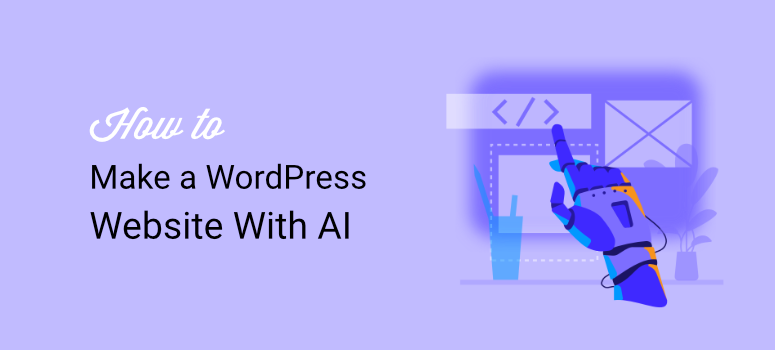
คุณต้องการ สร้างเว็บไซต์ WordPress ของคุณด้วย AI หรือไม่?
การสร้างเว็บไซต์อาจใช้เวลานานและต้องใช้ประสบการณ์ แม้ว่าคุณจะใช้เครื่องมือสร้างเว็บไซต์แบบลากและวางก็ตาม คุณต้องออกแบบส่วน เค้าโครง หน้า และองค์ประกอบของไซต์ที่แตกต่างกัน นอกเหนือจากรูปลักษณ์ของไซต์แล้ว คุณต้องพัฒนาและปรับแต่งฟังก์ชันการทำงานสำหรับผู้ชมของคุณ
การพัฒนาไซต์ AI WordPress ช่วยให้คุณสร้างเว็บไซต์ที่สมบูรณ์ได้ภายในไม่กี่นาที ซึ่งในอดีตแทบจะเป็นไปไม่ได้เลย ผลลัพธ์ก็คือ คุณสามารถมีเว็บไซต์ที่เป็นมืออาชีพและไม่เหมือนใครโดยไม่ต้องอาศัยความช่วยเหลือจากผู้สร้างเว็บไซต์หรือนักพัฒนาในราคาเพียงเศษเสี้ยวเดียว
ที่ ItIsWP เราได้ทดลองและทดสอบเครื่องมือสร้างไซต์ AI ต่างๆ เพื่อดูว่าเครื่องมือใดมีประสิทธิภาพมากที่สุด เราได้ทดสอบเครื่องมือสร้างไซต์ AI แบบสแตนด์อโลน เครื่องมือสร้างเว็บไซต์ที่มีฟังก์ชัน AI และบริการโฮสติ้งที่นำเสนอฟีเจอร์การสร้าง AI
เราได้มุ่งเน้นไปที่การใช้งานง่าย ต้นทุน การปรับแต่ง และการผสานรวมเพื่อให้แน่ใจว่าเราจะพบเครื่องมือสร้างไซต์ AI ที่ดีที่สุดสำหรับคุณ
ในบทความนี้ เราจะแจกแจง 3 วิธีง่ายๆ ใน การใช้ AI เพื่อสร้างเว็บไซต์ WordPress ของคุณ เราจะแนะนำแต่ละวิธีให้คุณทราบทีละขั้นตอนเพื่อให้แน่ใจว่าคุณสามารถทำเองได้อย่างสะดวกสบาย
ข้อดีของการสร้างเว็บไซต์ WordPress ของคุณด้วย AI
สาเหตุหลักที่ทำให้ AI ถูกนำมาใช้อย่างรวดเร็วในหลายอุตสาหกรรมคือความแม่นยำ ความเร็ว ต้นทุน และความสะดวกในการใช้งาน และไม่ต่างกับการสร้างเว็บไซต์ด้วย AI ผู้สร้างไซต์ AI ส่วนใหญ่ต้องการให้คุณอธิบายไซต์ที่คุณต้องการสร้างเท่านั้น แล้วไซต์จะจัดการส่วนที่เหลือให้คุณเอง หลายๆ คนใช้เวลาเพียงไม่กี่นาทีในการเติมธีม เพจ รูปภาพ และเนื้อหาให้กับไซต์ของคุณ
ยิ่งไปกว่านั้น การสร้างไซต์ด้วย AI ยังมีราคาไม่แพงอีกด้วย เนื่องจากคุณไม่จำเป็นต้องจ้างนักพัฒนาหรือจ้างผู้สร้างไซต์ที่มีราคาแพง วิธีนี้สามารถลดต้นทุนการบำรุงรักษาและการสร้างไซต์ของคุณ ทำให้คุณสามารถส่งเงินจำนวนนี้ไปยังธุรกิจอื่นๆ ได้
นี่คือเหตุผลอื่นๆ ในการใช้การสร้างเว็บไซต์ AI WordPress
- เทมเพลตที่ออกแบบไว้ล่วงหน้าและคำแนะนำจาก AI ทำให้การตั้งค่ารวดเร็วและง่ายดาย แม้แต่สำหรับผู้เริ่มต้น
- พวกเขาสามารถวิเคราะห์ความต้องการของคุณและให้คำแนะนำการออกแบบส่วนบุคคลที่เหมาะกับแบรนด์หรือกลุ่มเฉพาะของคุณ
- ด้วยการวิเคราะห์พฤติกรรมของผู้เยี่ยมชม AI สามารถเพิ่มประสิทธิภาพเค้าโครงไซต์และการนำทางของคุณเพื่อการมีส่วนร่วมของผู้ใช้ที่ดีขึ้น
- AI ผสานรวมแนวปฏิบัติที่ดีที่สุดของ SEO เข้ากับโครงสร้างเว็บไซต์ของคุณ ช่วยปรับปรุงอันดับเครื่องมือค้นหาโดยไม่ต้องมีความรู้ด้านเทคนิค
- เครื่องมือ AI สามารถสร้างบล็อกโพสต์ รายละเอียดสินค้า และแม้แต่แลนดิ้งเพจทั้งหมด ซึ่งช่วยประหยัดเวลาและความพยายาม
แม้ว่าการสร้าง WordPress ด้วย AI จะมีข้อดีมากมาย แต่ก็สามารถจำกัดความคิดสร้างสรรค์ได้ สามารถทำให้ไซต์ของคุณเป็นแบบทั่วไป ซึ่งสามารถลดประสบการณ์ของผู้ใช้ได้ นั่นคือเหตุผลที่วิธีการที่เราจะแสดงให้คุณเห็นในวันนี้ช่วยให้คุณสามารถปรับแต่งไซต์ของคุณเพิ่มเติมได้หลังจากที่ AI เสร็จสิ้นกระบวนการสร้างแล้ว
ด้วยเหตุนี้ เราจะใช้วิธีการต่อไปนี้เพื่อสร้างไซต์ AI ใน WordPress
- SeedProd เพื่อสร้างเว็บไซต์ AI
- Divi เตรียมสร้างเว็บไซต์ AI
- Bluehost เพื่อสร้างเว็บไซต์ AI
หมายเหตุ: เราจะใช้พร้อมท์เดียวกันเพื่อให้แน่ใจว่ามีความสอดคล้องในขณะที่สร้างเว็บไซต์ AI โดยใช้วิธีการที่กล่าวถึงข้างต้น ซึ่งจะทำให้คุณสามารถเปรียบเทียบคุณภาพของเว็บไซต์ AI แต่ละแห่งที่สร้างขึ้นได้อย่างรวดเร็ว
ในการสร้างข้อความแจ้งนี้ เราได้บอก ChatGPT ถึงประเภทของไซต์ที่เราต้องการสร้าง และได้สร้างคำอธิบายโดยละเอียดให้เราด้วย ด้วยวิธีนี้ เราสามารถสร้างไซต์ AI เต็มรูปแบบได้ตั้งแต่ต้นจนจบ
ตรวจสอบข้อความแจ้ง ChatGPT ที่เราใช้ด้านล่าง:
ชื่อไซต์: ทดสอบไซต์ AI
คำอธิบายเว็บไซต์: แพลตฟอร์มการตรวจสอบและทดสอบที่ครอบคลุมสำหรับผู้สร้างเว็บไซต์ที่ขับเคลื่อนด้วย AI ไซต์นี้ให้การประเมินโดยละเอียด การเปรียบเทียบคุณสมบัติ ข้อมูลเชิงลึกเกี่ยวกับประสบการณ์ผู้ใช้ และเกณฑ์มาตรฐานประสิทธิภาพสำหรับผู้สร้างไซต์ AI ล่าสุด ช่วยให้ผู้ใช้ตัดสินใจโดยมีข้อมูลเพียงพอสำหรับความต้องการในการสร้างเว็บไซต์ของตน
ใช้ SeedProd เพื่อสร้างเว็บไซต์ AI ที่สมบูรณ์
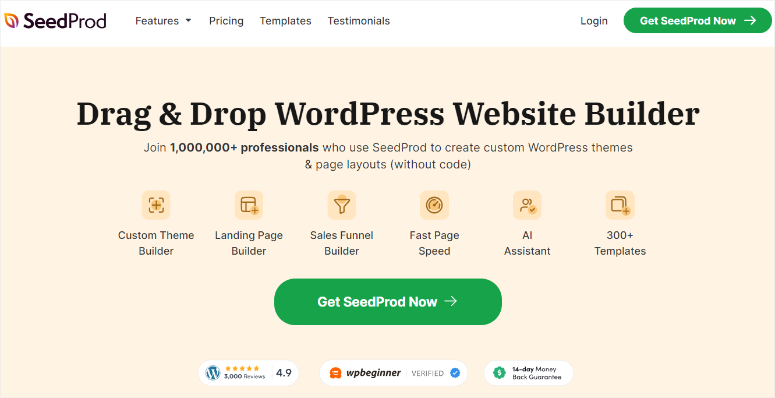
SeedProd คือเครื่องมือสร้างแลนดิ้งเพจ เว็บไซต์ และธีมที่ใช้งานง่ายที่สุดสำหรับ WordPress
มันมาพร้อมกับเทมเพลตมากกว่า 300+ ที่คุณสามารถปรับแต่งได้อย่างรวดเร็วด้วยเครื่องมือสร้างแบบลากและวางเพื่อทำให้วิสัยทัศน์ของคุณเป็นจริง คุณจะได้รับบิวท์อินในเร็วๆ นี้ การบำรุงรักษาและเพจ 404 ที่คุณสามารถตั้งค่าได้ด้วยคลิกเดียว
นอกจากนี้คุณยังสามารถบันทึกส่วนของหน้าแบบกำหนดเองและใช้ Smart Sections ในคุณสมบัติ SeedProd ของคุณเพื่อให้มั่นใจถึงความสอดคล้องกัน
ตรวจสอบรีวิว SeedProd ล่าสุดที่นี่
แม้ว่าจะเป็นเรื่องง่ายในการสร้างเพจและแม้แต่ทั้งไซต์ด้วย SeedProd แต่พวกเขาเพิ่งเปิดตัวฟีเจอร์ AI เพื่อทำให้กระบวนการเหล่านี้สะดวกยิ่งขึ้น
ให้เราแสดงให้คุณเห็นว่า
ขั้นตอนที่ 1: ติดตั้ง SeedProd
SeedProd นำเสนอปลั๊กอินเวอร์ชันฟรีที่สามารถช่วยคุณสร้างแลนดิ้งเพจที่เรียบง่ายแต่มีรายละเอียด หน้าบำรุงรักษา หน้าที่จะมาเร็วๆ นี้ และอื่นๆ อีกมากมาย
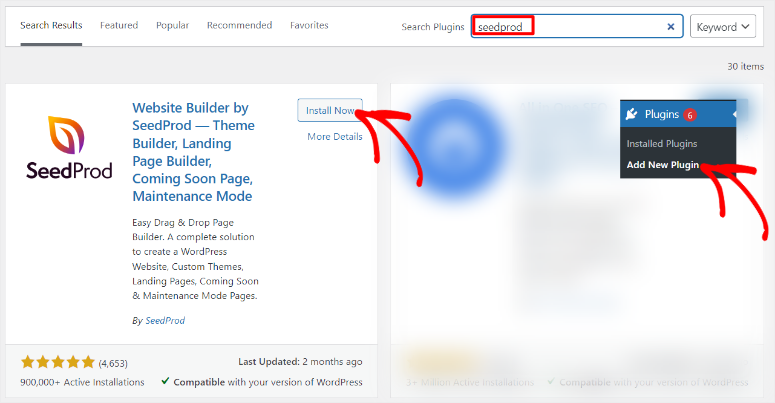
แต่หากต้องการใช้ฟีเจอร์การสร้างไซต์ AI คุณต้องมีเวอร์ชันโปร เนื่องจากเราจำเป็นต้องใช้คุณลักษณะนำเข้า/ส่งออกซึ่งมีเฉพาะในเวอร์ชันโปรเท่านั้น
หากต้องการรับแผนโปร ให้ไปที่เว็บไซต์อย่างเป็นทางการของ SeedProd และซื้อแผน
จากนั้น เข้าสู่ระบบบัญชี SeedProd ของคุณแล้วไปที่ Downloads ที่นี่ บันทึกไฟล์ ZIP ของปลั๊กอินลงในคอมพิวเตอร์ของคุณ ในหน้านี้ ให้คัดลอกรหัสใบอนุญาตด้วย คุณจะต้องใช้ในภายหลังเพื่อเปิดใช้งานเวอร์ชันโปร
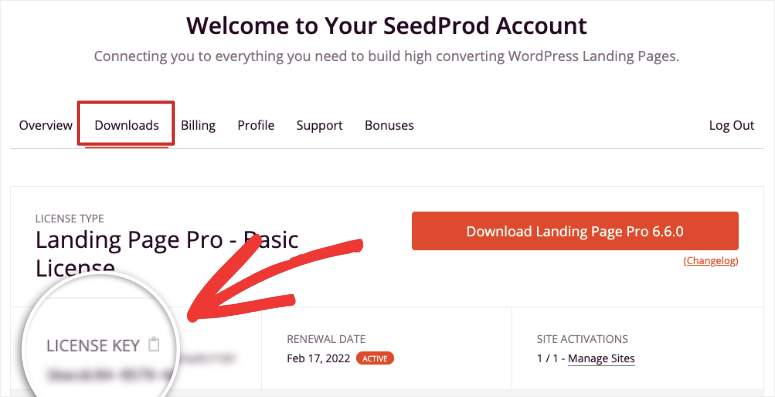
หลังจากนี้ ไปที่แดชบอร์ด WordPress ของคุณแล้วไปที่ Plugins » Add New Plugin » Upload Plugin จากนั้น ติดตั้งและเปิดใช้งาน SeedProd เช่นเดียวกับที่คุณทำกับปลั๊กอินอื่นๆ
หากคุณประสบปัญหาใดๆ โปรดดูบทความนี้เกี่ยวกับวิธีติดตั้งปลั๊กอิน
เมื่อเสร็จแล้ว คุณจะเห็นตัวเลือกเมนูใหม่ชื่อ 'SeedProd' ซึ่งแสดงว่าการติดตั้งสำเร็จ
จากนั้นไปที่ SeedProd »การตั้งค่า และค้นหาแถบข้อความ "รหัสลิขสิทธิ์" วางรหัสที่คุณคัดลอกไว้ก่อนหน้านี้แล้วกด ยืนยันรหัส
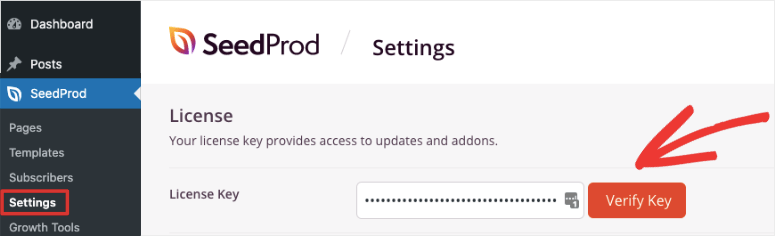
แค่นั้นแหละ. คุณได้ติดตั้งและเปิดใช้งาน SeedProd เวอร์ชันพรีเมียมโดยสมบูรณ์แล้ว
ขั้นตอนที่ 2: สร้างบัญชี SeedProd AI
นอกเหนือจากการสมัครสมาชิก SeedProd แล้ว คุณยังต้องมีบัญชี SeedProd AI ฟรีอีกด้วย
SeedProd ให้คุณสร้าง 2 เว็บไซต์ได้ฟรีโดยใช้ AI ดังนั้นแม้ว่าคุณจะไม่พร้อมที่จะผูกมัดกับ SeedProd คุณสามารถสร้างบัญชีและทดสอบได้อย่างรวดเร็ว แต่อย่างที่บอกไปแล้ว ในการถ่ายโอนไฟล์ธีมที่คุณสร้างในบัญชี SeedProd AI ฟรี คุณต้องมีฟีเจอร์นำเข้าและส่งออก ซึ่งมีเฉพาะในเวอร์ชันโปรเท่านั้น
ดังนั้นไปที่ AI.SeedProd.com เพื่อเปิดบัญชีฟรี
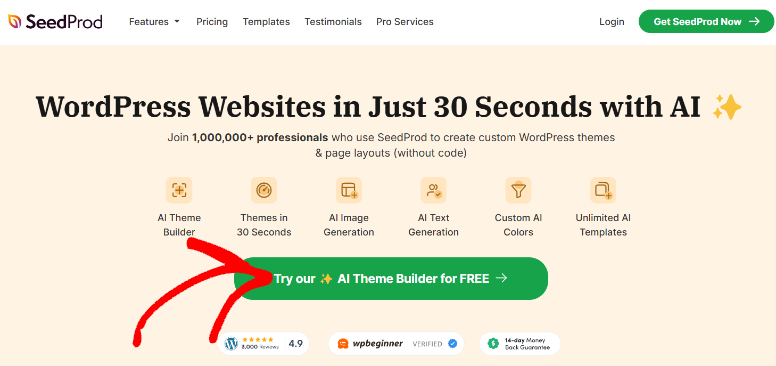
สิ่งที่คุณต้องมีคืออีเมลและชื่อของคุณเพื่อสร้างบัญชี แค่นั้นแหละ. คุณพร้อมที่จะใช้ SeedProd AI ได้ฟรี
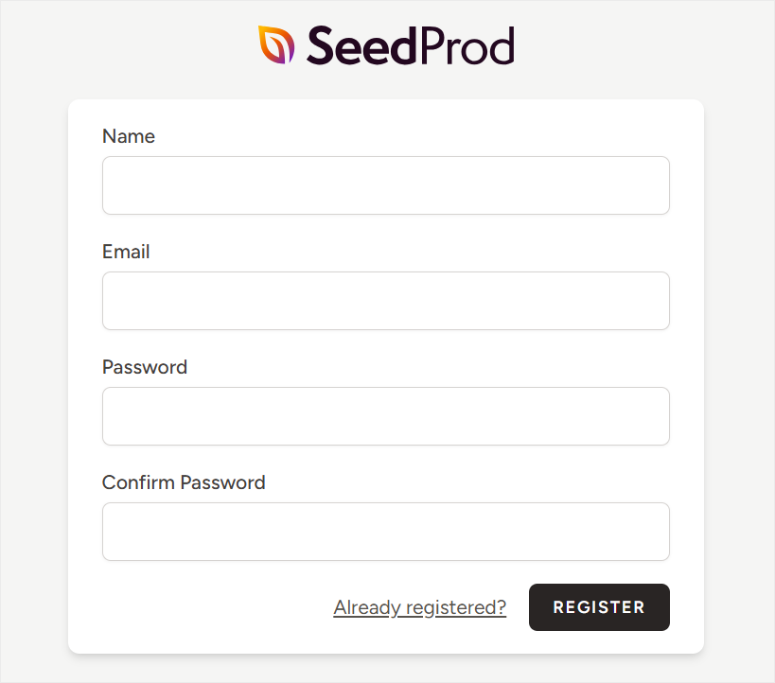
ขั้นตอนที่ 3: สร้างเว็บไซต์ฟรีด้วย SeedProd AI
หลังจากนั้น ให้เข้าสู่ระบบแดชบอร์ดและไปที่ “สร้างเว็บไซต์ด้วย AI” เพื่อเปิดกล่องข้อความแจ้ง
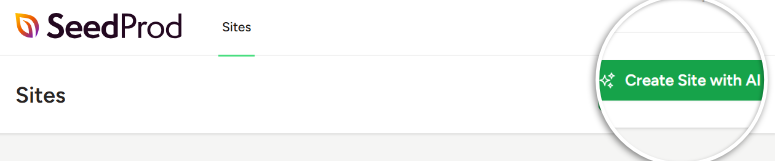
จากนั้นในหน้าต่างป๊อปอัปที่จะปรากฏขึ้นถัดไป ให้พิมพ์ “ชื่อธุรกิจ” หรือ “ชื่อเว็บไซต์” ของคุณในแถบที่ให้ไว้
ด้านล่างนี้ ให้เพิ่ม “คำอธิบายไซต์” เพื่อแจ้งให้ AI สร้างเว็บไซต์ให้คุณ หลังจากนี้ คุณสามารถเลือกสีได้ แต่เราจะปล่อยให้ การเลือกสีของฉัน ถูกทำเครื่องหมายไว้ เพื่อให้กระบวนการสร้างไซต์ด้วย AI เป็นไปโดยอัตโนมัติ
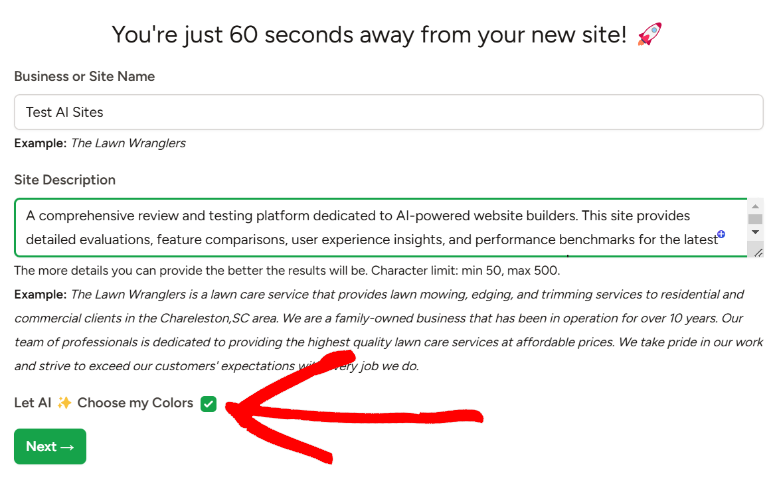
โปรดจำไว้ว่า เราจะใช้พร้อมท์เดียวกัน (ตามที่อธิบายไว้ข้างต้น) สำหรับแต่ละวิธีเพื่อให้มั่นใจว่ามีความสอดคล้องกัน
หลังจากนี้ ให้กด "ถัดไป" เพื่อเริ่มกระบวนการสร้าง AI
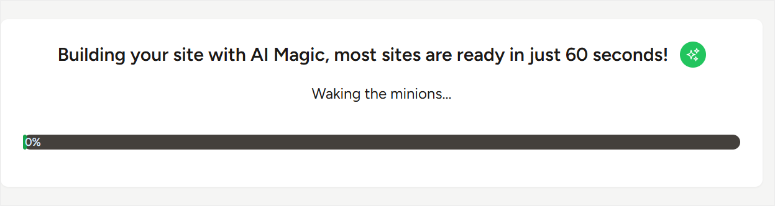
SeedProd ระบุว่าการสร้างเว็บไซต์ WordPress AI ใช้เวลาน้อยกว่า 60 วินาที นี่เป็นเรื่องจริงเนื่องจากใช้เวลา 32 วินาทีในการสร้างไซต์
จากนั้น กดลิงก์ไซต์ที่สร้างขึ้นเพื่อดูเว็บไซต์ที่ใช้งานจริงบนแท็บใหม่
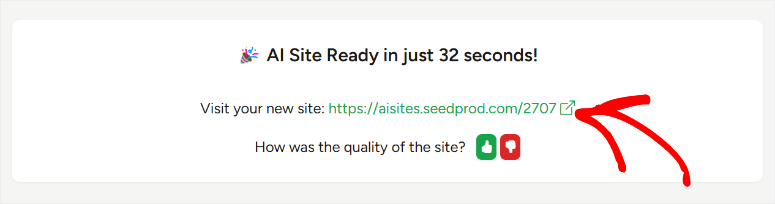
เราต้องบอกว่าเราค่อนข้างประทับใจกับผลลัพธ์ที่ได้!
อันดับแรก เราสังเกตเห็นว่า SeedProd AI ใช้สีฟ้าเทคที่สวยงามเป็นสีหลักของเว็บไซต์ นี่เป็นแบรนด์สำหรับเรา เนื่องจากเราตั้งใจจะสร้างเว็บไซต์เทคโนโลยี การออกแบบไซต์ยังเรียบง่ายอีกด้วย ซึ่งเป็นการออกแบบยอดนิยมในหมู่เว็บไซต์เทคโนโลยี
เมื่อเจาะลึกเข้าไปอีก เราเห็นว่ามันสร้างส่วนหัวที่มีปุ่มหน้าแรก เกี่ยวกับ ติดต่อ บล็อก และเริ่มต้นใช้งาน
ด้านล่างนี้ SeedProd AI ได้สร้างเว็บไซต์ด้วยคำอธิบายเว็บไซต์ที่รวดเร็วและตรงไปตรงมา ทำให้ผู้ใช้ทราบว่าเว็บไซต์มีไว้เพื่ออะไร
เมื่อเลื่อนดูไซต์ เราจะพบว่าแต่ละส่วนได้รับการออกแบบอย่างสวยงามด้วยรูปภาพและเนื้อหา AI ที่สะดุดตา จากนั้นที่ด้านล่างของหน้า ส่วนท้ายจะมีลิงก์ไปยังเพจที่สร้างโดย AI ทั้งหมด แบบฟอร์ม Optin และไอคอนโซเชียลมีเดีย
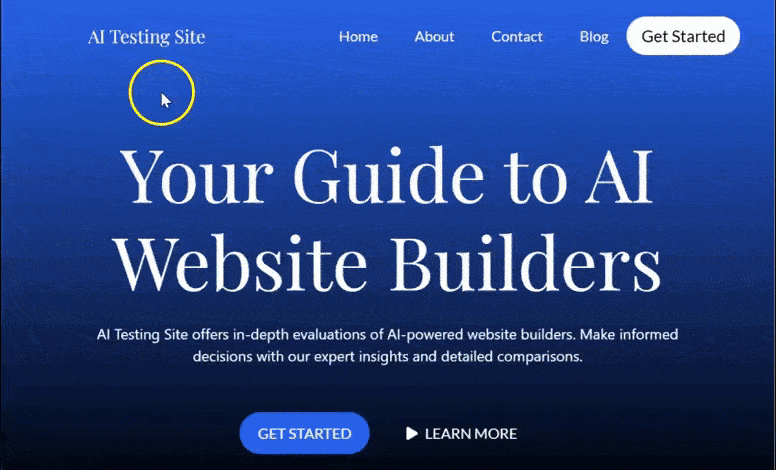
เมื่อไซต์พร้อมแล้ว ให้กลับไปที่แดชบอร์ด SeedProd AI ของคุณแล้วกดไอคอน WordPress ถัดจากไซต์ที่คุณสร้างขึ้นใหม่ สิ่งนี้จะนำคุณไปยังแดชบอร์ด WordPress ของไซต์ AI ที่คุณเพิ่งสร้างขึ้น
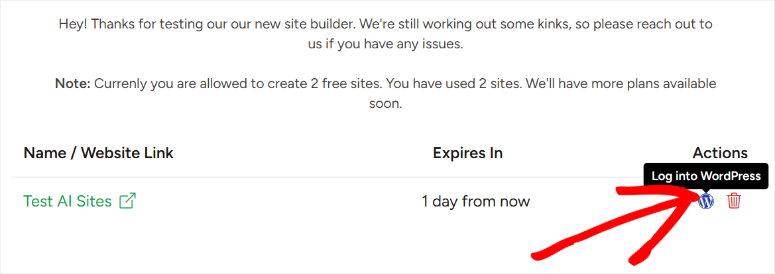
ที่นี่ ไปที่ SeedProd » Import / Export ใช้ปุ่ม "ส่งออกไฟล์ธีม" เพื่อบันทึกไฟล์ไซต์ของคุณลงในพีซีของคุณ
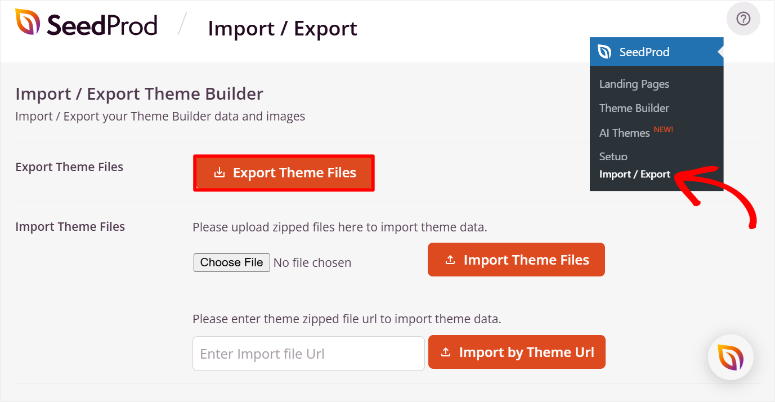
จากนั้นไปที่แดชบอร์ด WordPress ของคุณแล้วไปที่ SeedProd » Import / Export อีกครั้ง ในครั้งนี้ คุณจะใช้ปุ่ม นำเข้าไฟล์ธีม เพื่ออัปโหลดไฟล์ธีมที่คุณดาวน์โหลดไว้ก่อนหน้านี้
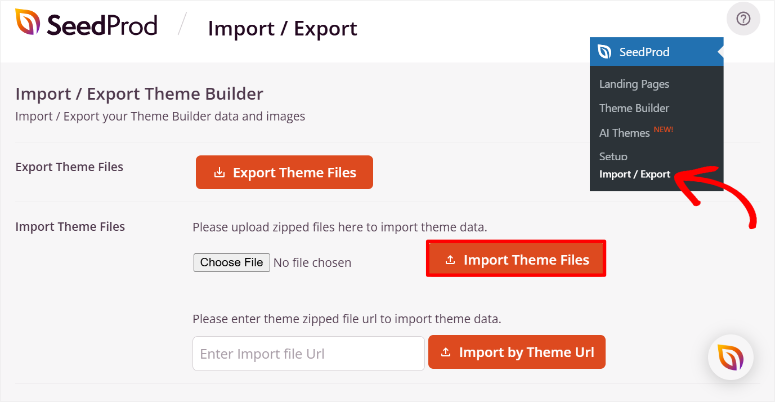
ตอนนี้ไปที่ SeedProd » Theme Builder ในแดชบอร์ด WordPress ของคุณ
ในหน้านี้ คุณจะเห็นส่วนธีมทั้งหมดที่สร้างโดย SeedProd AI ที่เพิ่มไว้แล้ว คุณจะเห็นส่วนชื่อ ประเภท เงื่อนไข สถานะการเผยแพร่ ลำดับความสำคัญ และวันที่ หาก SeedProd AI สร้างส่วนธีมที่คุณไม่ต้องการให้ปรากฏบนเว็บไซต์ของคุณ ให้ใช้ปุ่มสลับ เผยแพร่ เพื่อปิด
อย่างไรก็ตาม หากคุณต้องการให้ส่วนปรากฏเฉพาะในบางสถานการณ์ ให้วางเมาส์เหนือชื่อส่วนแล้วเลือก แก้ไขเงื่อนไข
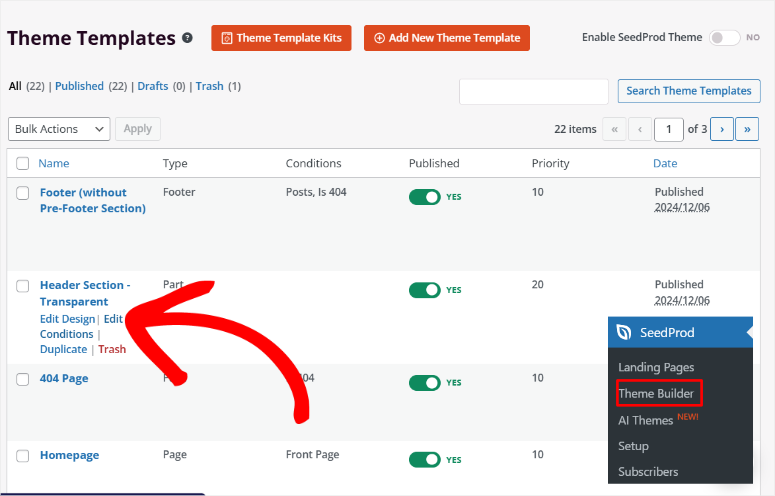
จากนั้นในป๊อปอัป "แก้ไขเงื่อนไข" คุณสามารถเปลี่ยนชื่อส่วน ประเภท และลำดับความสำคัญได้
เมื่อเสร็จแล้ว ให้ไปที่ส่วน เงื่อนไข และใช้เมนูแบบเลื่อนลงเพื่อตั้งค่าเวลาที่ส่วนควรปรากฏขึ้น ในเมนูแบบเลื่อนลงเมนูแรก ให้เลือกระหว่างรวม ยกเว้น และกำหนดเอง จากนั้นในเมนูแบบเลื่อนลงถัดไป ให้เลือกตำแหน่งที่จะใช้เงื่อนไข คุณสามารถเลือกจากโพสต์ ประเภทโพสต์ หน้า ทั้งไซต์ และอื่นๆ อีกมากมาย
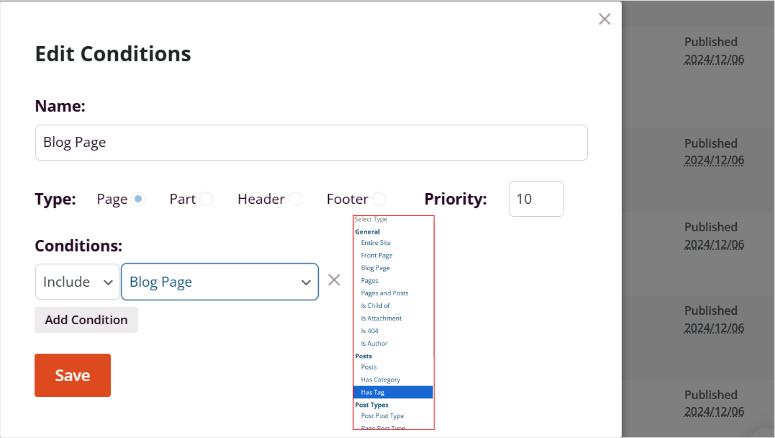
หลังจากนี้ ให้ใช้ปุ่มสลับเปิด ใช้งานธีม SeedProd ที่ด้านบนของหน้าเพื่อเปิดใช้งานไซต์ AI WordPress ใหม่ของคุณ

ทำได้ดี! ตอนนี้คุณสามารถสร้างไซต์ AI ด้วย SeedProd ต่อไปเรามาดูวิธีการปรับแต่งกัน
ขั้นตอนที่ 4: ปรับแต่งเว็บไซต์ WordPress SeedProd AI
ตามที่กล่าวไว้ Seedprod เป็นตัวสร้างเพจและธีมแบบลากและวางที่ง่ายที่สุดและทันสมัยที่สุด ซึ่งหมายความว่าคุณสามารถใช้งานได้โดยไม่ต้องมีประสบการณ์ในการเขียนโค้ดและสร้างเว็บไซต์ที่สวยงาม เมื่อคุณมีเว็บไซต์ AI wordPress แล้ว คุณสามารถปรับแต่งเว็บไซต์ด้วยเครื่องมือสร้างภาพและฟีเจอร์ AI เพื่อให้เว็บไซต์มีเอกลักษณ์อย่างแท้จริง
เมื่อคุณต้องการปรับแต่งเว็บไซต์ WordPress มี 2 เส้นทางหลักที่คุณสามารถทำได้ ขั้นแรก คุณสามารถปรับแต่งธีมเพื่อทำการเปลี่ยนแปลงทั่วโลกได้ นี่เป็นวิธีที่ดีเยี่ยมในการทำการเปลี่ยนแปลงทั่วทั้งไซต์ เพื่อให้มั่นใจว่าไซต์ของคุณมีความสอดคล้องกัน
คุณยังสามารถปรับแต่งเพจเฉพาะที่ส่งผลต่อเพจนั้นได้
แนวทางนี้เหมาะอย่างยิ่งสำหรับการปรับแต่งเพจแต่ละหน้าให้ตรงตามความต้องการด้านการออกแบบหรือเนื้อหาที่ไม่ซ้ำใคร โดยไม่ต้องเปลี่ยนแปลงส่วนที่เหลือของไซต์ ทั้งสองตัวเลือกให้ความยืดหยุ่นเพื่อให้ได้รูปลักษณ์และฟังก์ชันการทำงานที่คุณต้องการ
ให้เราเริ่มต้นด้วยการปรับแต่งไฟล์ธีมด้วย SeedProd
หากต้องการทำสิ่งนี้ ให้ไปที่ SeedProd » Theme Builder เพื่อเข้าถึงส่วนของหน้าทั้งหมด จากนั้น วางเมาส์เหนือส่วนธีมที่คุณต้องการปรับแต่งและเลือก "แก้ไขการออกแบบ" หลังจากนี้ คุณจะถูกนำไปยังเครื่องมือสร้างแบบลากและวางโดยวางเฉพาะส่วนเท่านั้น
สำหรับบทช่วยสอนนี้ เราจะปรับแต่งส่วนหัว ดังนั้นนี่จึงเป็นเพียงส่วนเดียวของธีมที่จะปรากฏในเครื่องมือสร้างภาพ
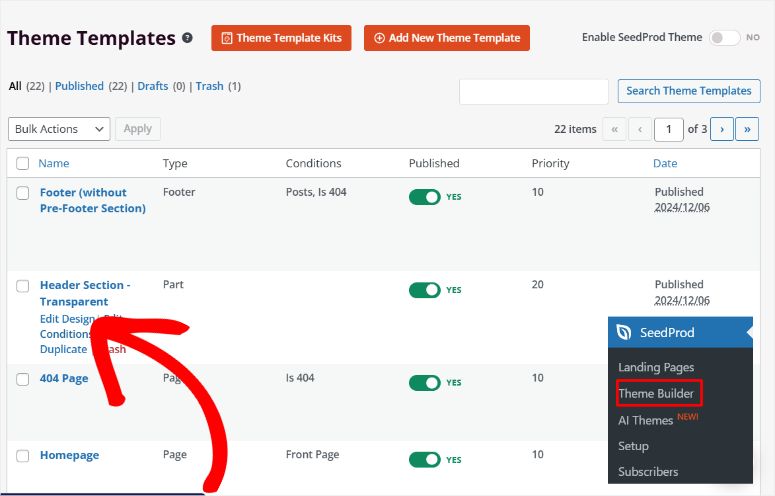
เมื่ออยู่ในหน้าตัวสร้างธีมแบบภาพ คุณจะสังเกตเห็นบล็อกและส่วนต่างๆ ทางด้านซ้ายและหน้าต่างแสดงตัวอย่างทางด้านซ้ายเป็นอันดับแรก ขึ้นอยู่กับส่วนธีมที่คุณกำลังแก้ไข คุณจะเห็น "แท็กเทมเพลต" ใต้ส่วน บล็อก ก่อน
สำหรับส่วนของธีมส่วนหัว ซึ่งรวมถึงโลโก้ของไซต์ โพสต์ รูปภาพเด่น และอื่นๆ จากนั้น ด้านล่างนี้ คุณจะได้รับ บล็อกมาตรฐาน ซึ่งประกอบด้วยพาดหัว ข้อความ ปุ่มรายการ และอื่นๆ ด้านล่างนี้ คุณจะได้รับบล็อกขั้นสูง WooCommerce ดาวน์โหลดดิจิทัลอย่างง่าย และบล็อกที่บันทึกไว้
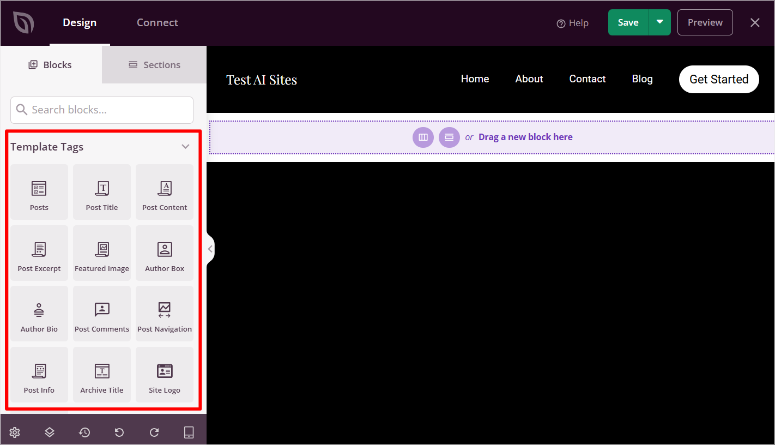
ถัดจาก “บล็อก” คุณจะเห็นส่วนที่จัดกลุ่มบล็อกเพื่อให้การสร้างเว็บไซต์ง่ายขึ้น คุณจะได้รับส่วนต่างๆ เช่น คำกระตุ้นการตัดสินใจ ส่วนหัว ส่วนท้าย คำถามที่พบบ่อย และอื่นๆ อีกมากมาย
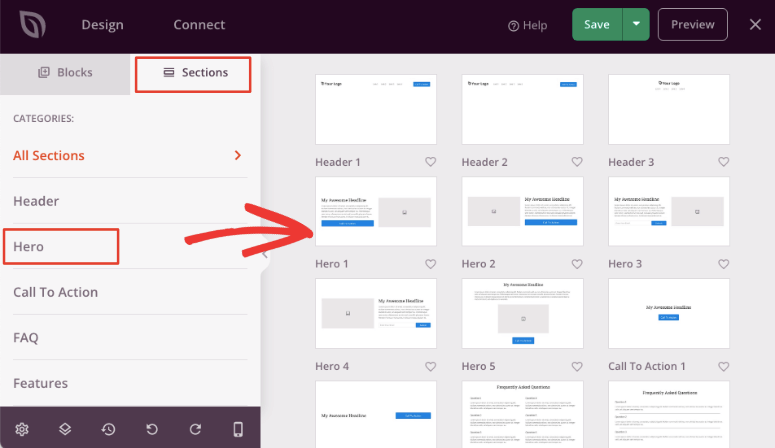
หน้าต่างแสดงตัวอย่างจะแสดงส่วนธีมเหมือนกับที่แสดงบนเว็บไซต์ที่ใช้งานจริง หากต้องการเปลี่ยนแปลง เพียงเลือกสิ่งที่คุณต้องการเปลี่ยนเพื่อเปิดการตั้งค่าทางด้านซ้าย
หากต้องการเพิ่มบล็อกหรือแท็กเทมเพลต ให้ลากและวางจากด้านซ้ายไปยังหน้าต่างแสดงตัวอย่างทางด้านขวา
คุณสามารถแก้ไขและเปลี่ยนข้อความและรูปภาพด้วยตนเองหรือใช้ AI เราจะแสดงวิธีปรับแต่งเนื้อหาและรูปภาพของคุณด้วย AI ด้านล่างนี้ ในขณะที่เราจะแนะนำคุณตลอดการปรับแต่งเพจด้วย SeedProd
ต่อไป มาดูวิธีปรับแต่งเพจใน SeedProd
ในการดำเนินการนี้ ให้ไปที่ หน้า » หน้าทั้งหมด ในแดชบอร์ด WordPress ของคุณ ที่นี่ คุณจะพบหน้า AI ทั้งหมดที่สร้างด้วย SeedProd AI
จากนั้น วางเมาส์เหนือหน้าที่คุณต้องการปรับแต่งแล้วกด “แก้ไข” เพื่อเปลี่ยนเส้นทางคุณไปยังโปรแกรมแก้ไขหน้า WordPress เริ่มต้น สำหรับบทช่วยสอนนี้ เราจะแก้ไขหน้าแรก
จากนั้นในตัวสร้าง WordPress เริ่มต้น ให้เลือกปุ่ม “แก้ไขด้วย SeedProd”
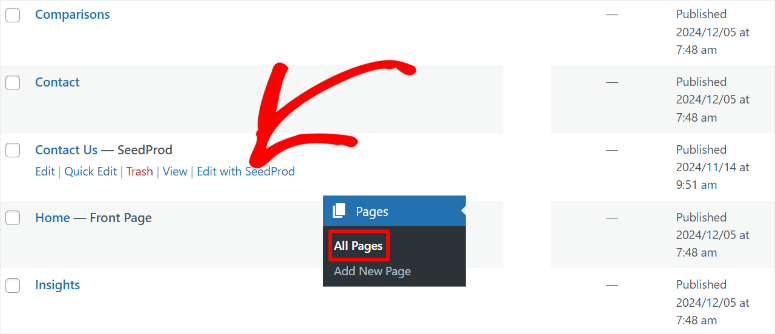
สิ่งนี้จะนำคุณไปสู่เครื่องมือสร้างการลากและวาง SeedProd อีกครั้ง แต่คราวนี้เนื้อหาในหน้าแรกทั้งหมดจะวางให้คุณปรับแต่งทุกอย่างได้
ก่อนอื่นให้เราปรับแต่งเนื้อหาและรูปภาพด้วย AI
เลือกบล็อกเนื้อหาในหน้าแสดงตัวอย่างเพื่อเปิดการตั้งค่าทางด้านซ้าย ในตัวเลือก ให้เลือก "แก้ไขด้วย AI" เพื่อเปิดหน้าต่างป๊อปอัป
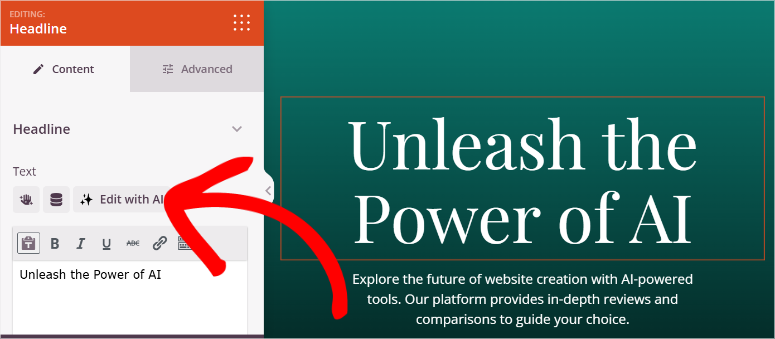
คุณสามารถทำให้ภาษาง่ายขึ้น ยาวขึ้น หรือสั้นลงได้โดยใช้พรอมต์ AI นอกจากนี้คุณยังสามารถแปลเนื้อหาได้มากกว่า 50 ภาษา และเลือกหนึ่งใน 20 โทนเสียง คุณสามารถทำทั้งหมดนี้ได้ด้วยการคลิกเพียงปุ่มเดียว
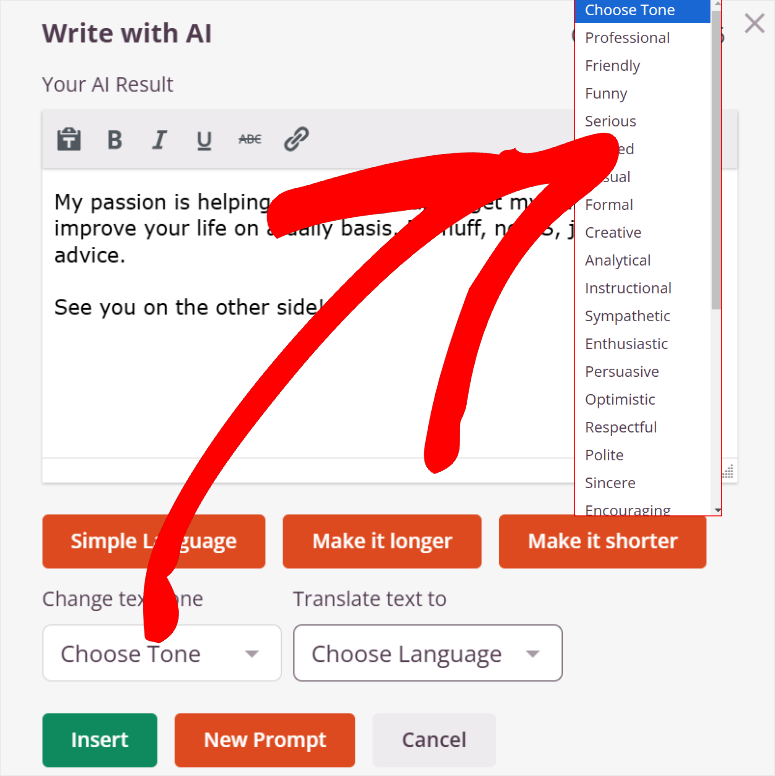
จะทำอย่างไรถ้าคุณต้องการเปลี่ยนเนื้อหาในบล็อกทั้งหมด?
เมื่อต้องการทำเช่นนี้ ให้เลือกพร้อมท์ใหม่บนหน้าต่างป๊อปอัป จากนั้นในหน้าต่างป๊อปอัปถัดไป ให้อธิบายข้อความที่คุณต้องการหรือใช้พร้อมท์ที่แนะนำที่แสดงอยู่
หลังจากนี้ คุณยังสามารถทำให้เนื้อหายาวขึ้น สั้นลง หรือเรียบง่ายขึ้นได้ในหน้าต่างป๊อปอัปถัดไป
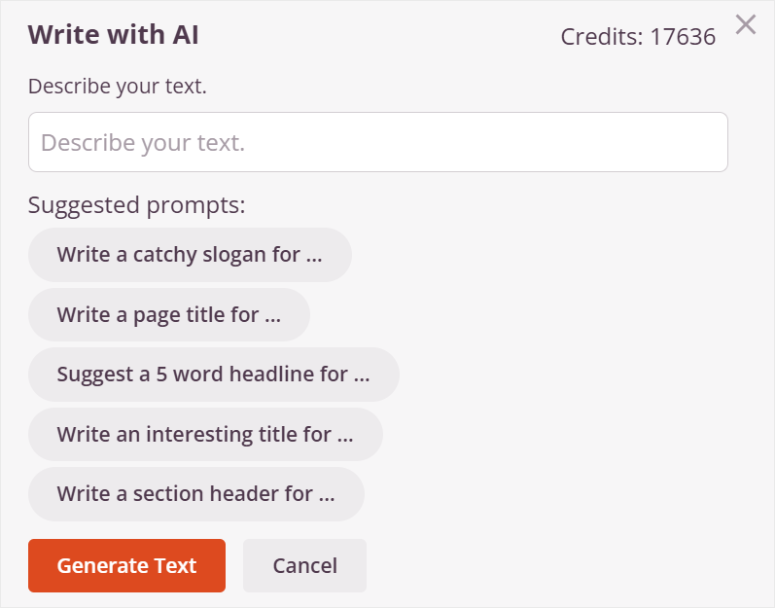
แล้วการสร้างภาพ AI ล่ะ?
ในการดำเนินการนี้ ให้เพิ่มบล็อกรูปภาพหรือเลือกหนึ่งในบล็อกรูปภาพ AI ที่เพิ่มไว้ล่วงหน้าระหว่างการสร้างไซต์ จากนั้นเลือกแก้ไขด้วย AI ในการตั้งค่าเพื่อเปิดหน้าต่างป๊อปอัป
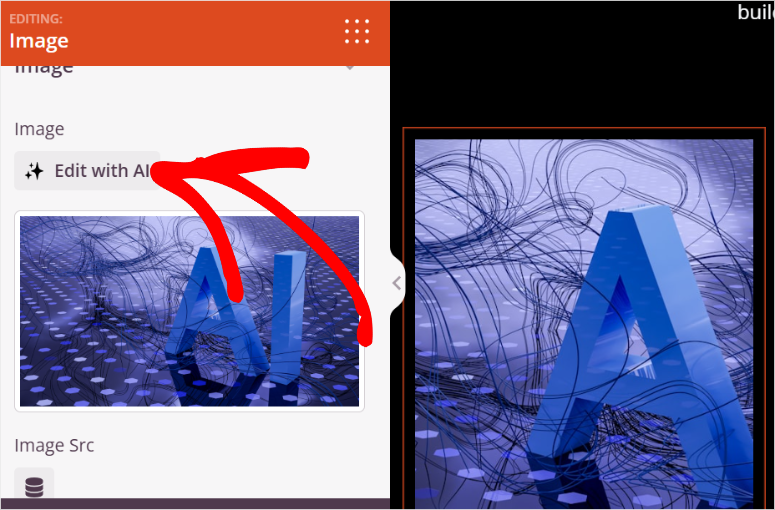
ที่นี่ คุณสามารถเลือกสร้างด้วยพรอมต์ รูปแบบ หรือแก้ไขรูปภาพได้
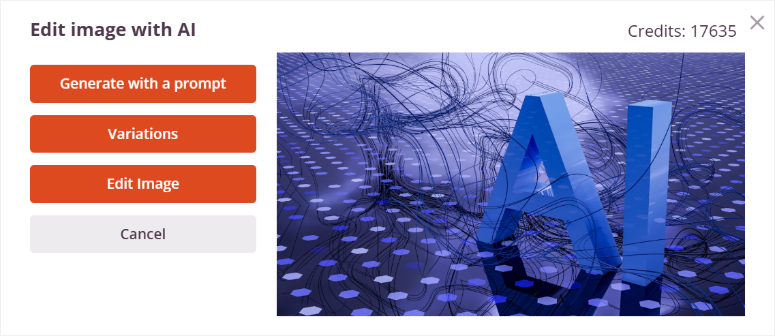
ลองอ่านบทความนี้เพื่อเรียนรู้ทุกอย่างเกี่ยวกับการเพิ่มรูปภาพ AI ด้วย SeedProd
เมื่อคุณพอใจกับการเปลี่ยนแปลงแล้ว ให้กด บันทึก ที่ด้านบนเพื่อทำการเปลี่ยนแปลง
แค่นั้นแหละ! ตอนนี้คุณสามารถสร้างไซต์ AI ที่สมบูรณ์ด้วย WordPress และปรับแต่งไฟล์ธีมและแต่ละหน้าได้
ใช้ Divi เพื่อสร้างไซต์ AI ที่สมบูรณ์
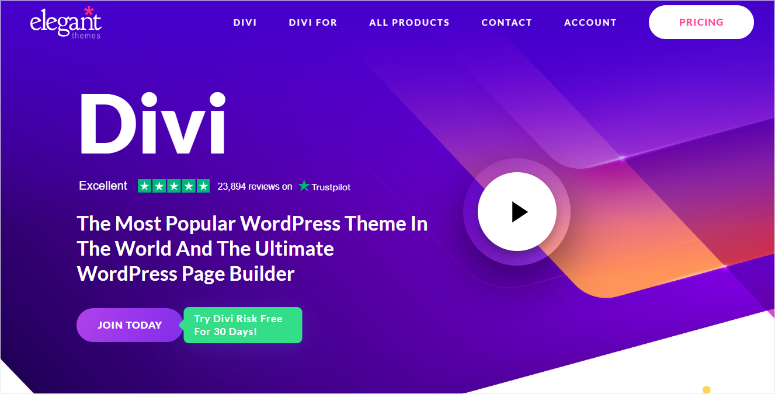
Divi เป็นผลิตภัณฑ์ Elegant Themes ที่ให้คุณสร้างเว็บไซต์ของคุณด้วยเครื่องมือสร้างแบบลากและวาง ทำให้การสร้างเป็นเรื่องง่ายด้วยชุดอุปกรณ์แบบเต็มไซต์มากกว่า 370 รายการที่คุณสามารถปรับแต่งเพิ่มเติมเพื่อให้เหมาะกับความต้องการของคุณ

ด้วยเหตุนี้ Divi จึงสามารถช่วยคุณสร้างเว็บไซต์ประเภทใดก็ได้โดยไม่ต้องมีประสบการณ์การเขียนโค้ด แต่ตอนนี้ พวกเขาได้รวม AI เข้ากับกระบวนการสร้างเว็บไซต์ ซึ่งนำเสนอฟีเจอร์การสร้างเว็บไซต์ในคลิกเดียว
ตรวจสอบรีวิว Divi ล่าสุดได้ที่นี่
จากนั้นคุณสามารถใช้ตัวสร้างการลากและวาง Divi เพื่อปรับแต่งเว็บไซต์ของคุณ ให้เราแสดงให้คุณเห็นว่า
ขั้นตอนที่ 1: ติดตั้ง Divi บน WordPress
ตอนนี้คุณสามารถรับ Divi Page Builder เป็นปลั๊กอินแบบสแตนด์อโลนซึ่งมาพร้อมกับตัวสร้างภาพเท่านั้น สิ่งนี้สามารถช่วยคุณออกแบบแต่ละหน้าหรือทั้งไซต์ด้วย AI แต่เราต้องการแสดงให้คุณเห็นถึงวิธีสร้างเว็บไซต์ทั้งหมดด้วยธีมที่กำหนดเองโดยใช้ AI
ดังนั้นเราจะใช้แผน Divi Theme & Page Builder สำหรับบทช่วยสอนนี้
ในการเริ่มต้น ไปที่เว็บไซต์อย่างเป็นทางการของ Divi และซื้อแผน จากนั้นไปที่แดชบอร์ด Divi ของคุณแล้วเลือก บัญชี » ดาวน์โหลดผลิตภัณฑ์
ที่นี่ ดาวน์โหลดไฟล์ ZIP ของธีมไปยังพีซีของคุณ
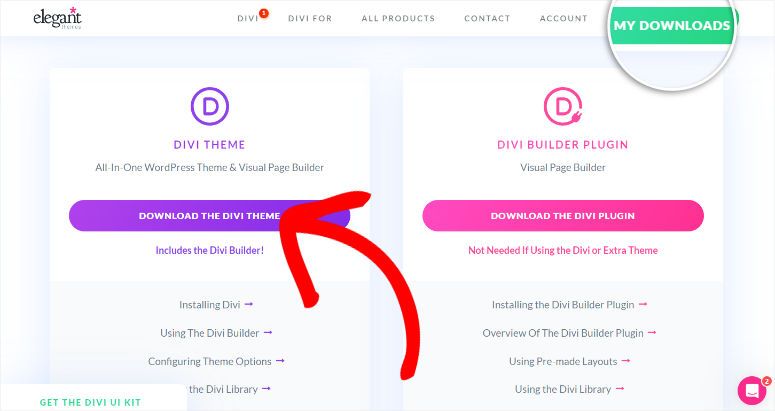
จากนั้นไปที่แดชบอร์ด WordPress ของคุณแล้วไปที่ ลักษณะที่ปรากฏ»อัปโหลดธีม ติดตั้งและเปิดใช้งาน Divi Theme & Page Builder เช่นเดียวกับที่คุณทำ
โปรดจำไว้ว่า หากคุณซื้อเฉพาะตัวสร้างเพจ คุณจะต้องติดตั้งมันเป็นปลั๊กอิน
หลังการติดตั้ง Divi จะขอให้คุณลงชื่อเข้าใช้บัญชีของคุณเพื่อเชื่อมต่อกับ WordPress สิ่งนี้จะสร้างคีย์ใหม่ในบัญชี Divi ของคุณ
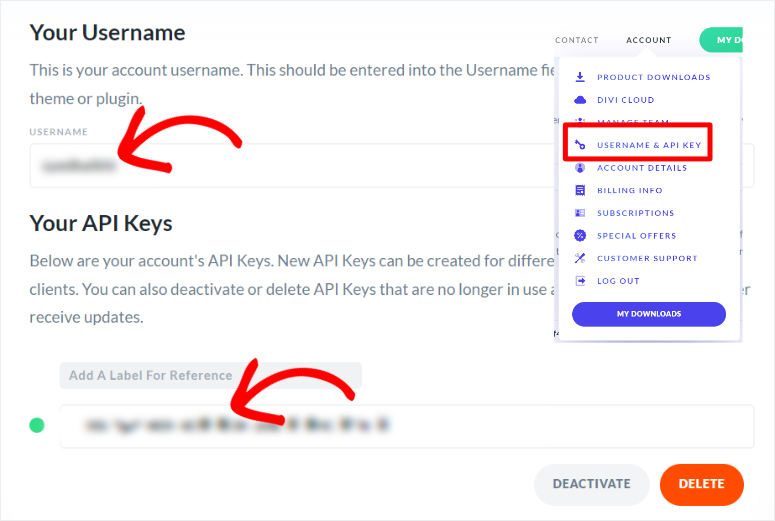
เพียงเท่านี้คุณก็พร้อมที่จะใช้ Divi แล้ว
ขั้นตอนที่ 2: ใช้ AI เพื่อสร้างเว็บไซต์ของคุณ
จากนั้นไปที่ Divi » Dashboard แล้วเลือกสร้างไซต์ใหม่
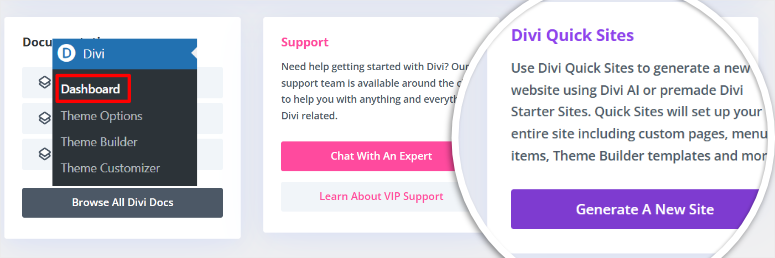
ในหน้าถัดไป คุณมีตัวเลือกในการสร้างเว็บไซต์ด้วยการเลือกเทมเพลตเว็บไซต์” แต่สำหรับบทช่วยสอนนี้ เราจะเลือก “สร้างเว็บไซต์ของฉัน”
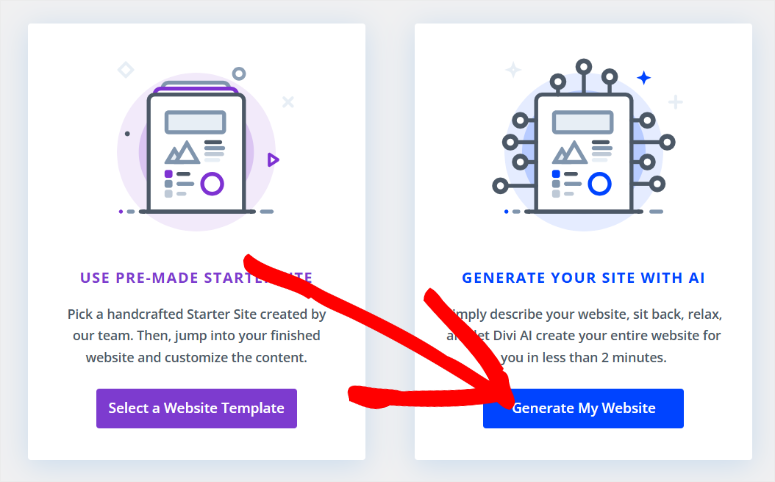
จากนั้นในป๊อปอัปถัดไป ให้ป้อนชื่อไซต์และสโลแกนของไซต์ แล้วพิมพ์คำอธิบายไซต์ของคุณลงใน Divi AI
เคล็ดลับ: หากคุณต้องการนำเข้าคำอธิบายที่ดีกว่าไปยัง Divi AI เราขอแนะนำให้คุณใช้ ChatGPT แจ้ง ChatGPT เกี่ยวกับไซต์ที่คุณต้องการสร้าง แล้วระบบจะสร้างคำอธิบายที่เหมาะสม
หลังจากวางคำอธิบายไซต์ของคุณใต้ “บอก Divi AI เกี่ยวกับเว็บไซต์ของคุณ” ให้เลื่อนไปที่ส่วนอีคอมเมิร์ซ ที่นี่ ให้ตรวจสอบการติดตั้งและกำหนดค่า WooCommerce” หากคุณต้องการสร้างร้านค้าอีคอมเมิร์ซ AI
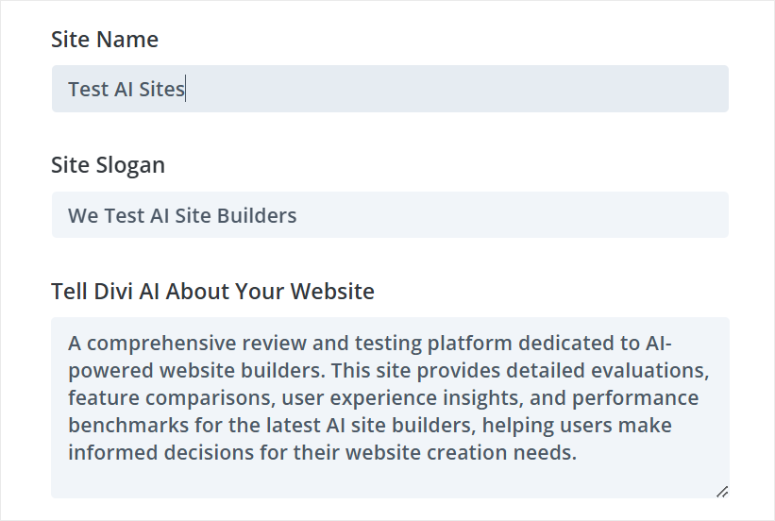
จากนั้นย้ายไปที่รูปภาพและใช้ช่องทำเครื่องหมายเพื่อเลือกระหว่างใช้รูปภาพสต็อกซึ่งจะทำให้เว็บไซต์ของคุณสร้างได้เร็วขึ้นด้วย AI หากคุณวางแผนที่จะแทรกรูปภาพของคุณเอง ให้ทำเครื่องหมายที่ช่อง “ใช้รูปภาพตัวยึดตำแหน่ง”
แต่สำหรับเว็บไซต์ของเรา เราจะเลือก “สร้างรูปภาพด้วย AI” เนื่องจากการสร้างภาพ AI ต้องใช้พลังในการประมวลผลมากกว่า ตัวเลือกนี้จึงใช้เวลามากขึ้นในการสร้างเว็บไซต์สำหรับคุณ
แต่จะช่วยให้มั่นใจได้ว่าเว็บไซต์ของเราสร้างขึ้นด้วย AI โดยสมบูรณ์ โดยยึดตามจุดประสงค์หลักของบทช่วยสอนนี้
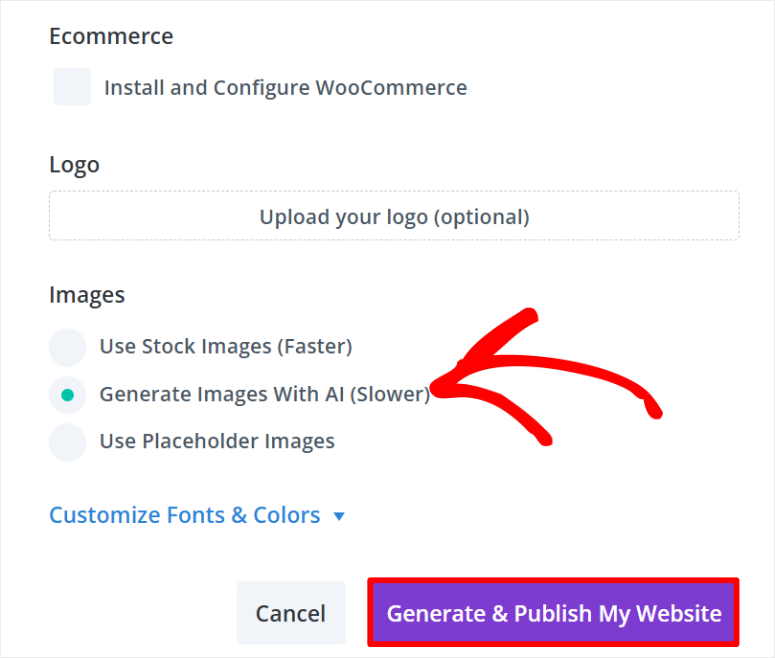
สุดท้ายกด “สร้างและเผยแพร่เว็บไซต์”
ให้เวลา Divi AI สักครู่เพื่อสร้างเว็บไซต์ของคุณ เมื่อเสร็จแล้ว Divi จะโหลดหน้านี้ซ้ำและให้ตัวเลือกแก่คุณในการดูไซต์ WordPress ที่สร้างโดย AI ใหม่
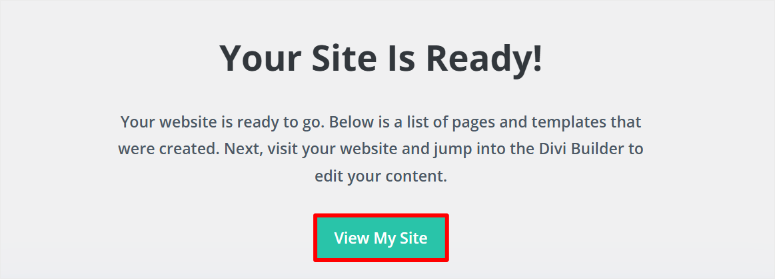
มันง่ายมาก
แต่ละไซต์จะแตกต่างกันไปขึ้นอยู่กับคำอธิบายที่คุณให้ไว้กับ Divi AI ตัวอย่างเช่น Divi ได้สร้างหน้าและส่วนของหน้าหลายหน้าตามคำอธิบายที่เราให้ไว้สำหรับเว็บไซต์ AI ของเรา
มันจะฝังวิดีโอ YouTube โดยอัตโนมัติ ซึ่งต้องใช้ประสบการณ์การเขียนโค้ดบ้าง ยิ่งไปกว่านั้น ยังสร้างบริการ บทวิจารณ์ บล็อก และหน้าฟอรั่มชุมชนอีกด้วย
Divi AI ยังออกแบบส่วนของหน้า เช่น แบบฟอร์มติดต่อเรา บันทึกท้ายกระดาษ ส่วนหัว ไอคอนโซเชียลมีเดีย และอื่นๆ อีกมากมาย
แต่ละลิงก์จะนำเราไปยังเพจที่มีผู้คนจำนวนมากซึ่งมีโมดูลเพจ เนื้อหา และรูปภาพที่มีการเติมข้อมูลไว้แล้ว ตัวอย่างเช่น Divi Ai สร้างบทวิจารณ์โดยตรง การให้คะแนนดาว คำพูด ส่วนคำถามที่พบบ่อย และอื่นๆ

แค่นั้นแหละ! ตอนนี้คุณสามารถสร้างเว็บไซต์ AI ด้วย Divi ได้แล้ว ตอนนี้คุณสามารถปรับแต่งหน้าและธีมตามที่คุณต้องการได้
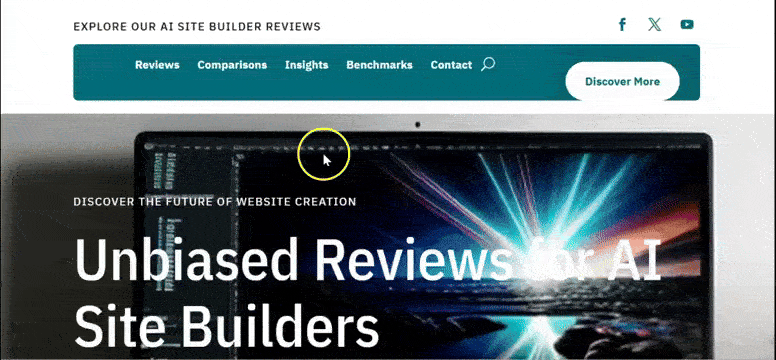
ขั้นตอนที่ 3: ปรับแต่งไซต์ AI WordPress
เช่นเดียวกับ SeedProd Divi ให้คุณปรับแต่งไฟล์ธีมเพื่อเพิ่มการเปลี่ยนแปลงทั่วโลกและทั่วทั้งไซต์ หรือเพียงแค่ปรับแต่งหน้าต่างๆ เพื่อเพิ่มการออกแบบที่เป็นเอกลักษณ์ให้กับแต่ละหน้า ให้เราแนะนำคุณผ่านทั้งสองอย่าง
หากต้องการปรับแต่งธีมที่สร้างโดย AI โดยใช้ตัวสร้างไซต์นี้ ให้ไปที่ Divi » ตัวสร้างธีม
ที่นี่ คุณสามารถใช้ตัวสร้างธีม Divi เพื่อปรับแต่งเค้าโครงโดยรวมของไซต์ด้วยอินเทอร์เฟซแบบลากและวาง แต่ละส่วนของธีมได้รับการจัดเรียงอย่างดีในหน้านี้ ช่วยให้คุณสามารถเลือกสิ่งที่คุณต้องการเปลี่ยนแปลงได้อย่างรวดเร็ว
คุณสามารถปรับแต่งเทมเพลตเว็บไซต์เริ่มต้น หน้าหมวดหมู่ทั้งหมด หน้าผู้แต่งทั้งหมด หน้า 404 โพสต์ทั้งหมด และผลลัพธ์การค้นหาได้ หากไม่มีส่วนของไซต์ใด ๆ ในธีม Divi จะอนุญาตให้คุณสร้างได้โดยเลือกเพิ่มเทมเพลตใหม่
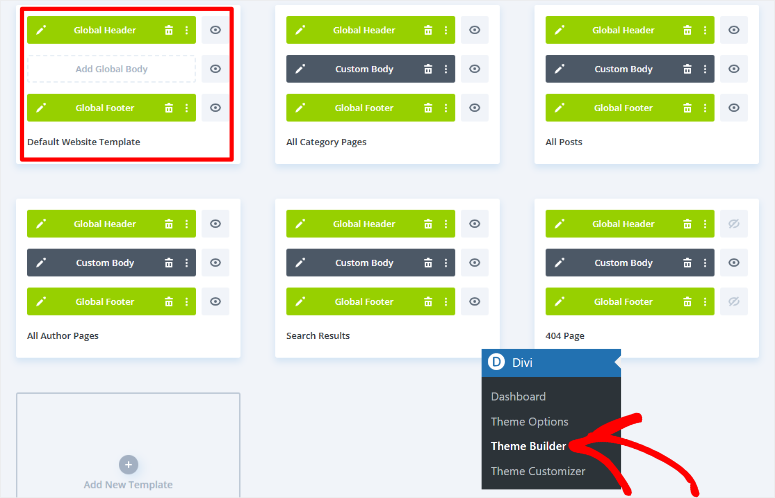
คุณจะใช้กระบวนการเดียวกันเพื่อปรับแต่งส่วนธีมเหล่านี้ด้วย Divi แต่สำหรับบทช่วยสอนของเรา เราจะปรับแต่ง Global Header ใน “เทมเพลตเว็บไซต์เริ่มต้น”
ซึ่งช่วยให้ส่วนหัวเดียวกันปรากฏในทุกหน้าบนเว็บไซต์ AI ของคุณ
เมื่อต้องการทำเช่นนี้ ให้วางเมาส์เหนือแท็บ ซึ่งช่วยให้คุณสามารถลากและวางส่วนต่างๆ ไปยังตำแหน่งใหม่ได้ คุณสามารถลบส่วนธีมได้โดยเลือกไอคอนถังขยะหากคุณไม่ต้องการ
หากต้องการปรับแต่งส่วนธีม ให้เลือกไอคอนดินสอเพื่อเปิดตัวสร้างแบบลากและวาง
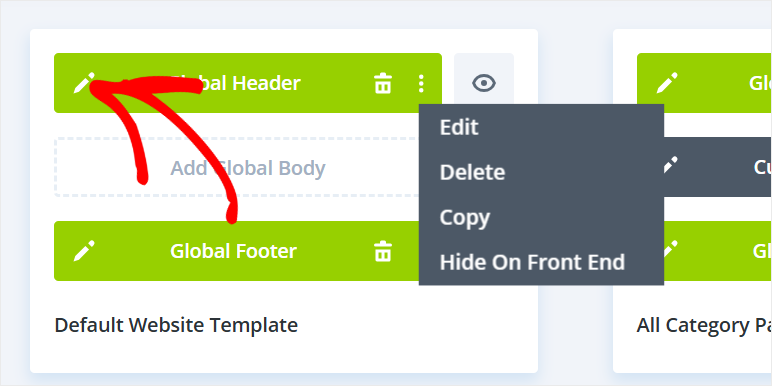
เนื่องจากเราปรับแต่งส่วนหัวส่วนกลางเท่านั้น นั่นคือทั้งหมดที่จะปรากฏในตัวสร้างภาพ ทำให้คุณแก้ไขได้ง่ายขึ้น
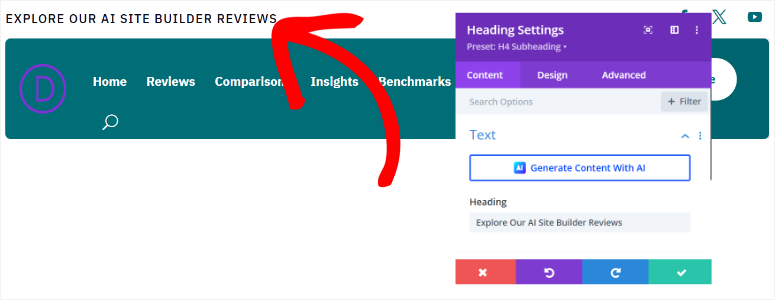
ด้วย Divi คุณสามารถแก้ไขเนื้อหาบนเพจได้โดยเลือกส่วนข้อความและพิมพ์สิ่งที่คุณต้องการ นอกจากนี้คุณยังสามารถใช้ AI เพื่อปรับแต่งเนื้อหาที่คุณต้องการได้อีกด้วย
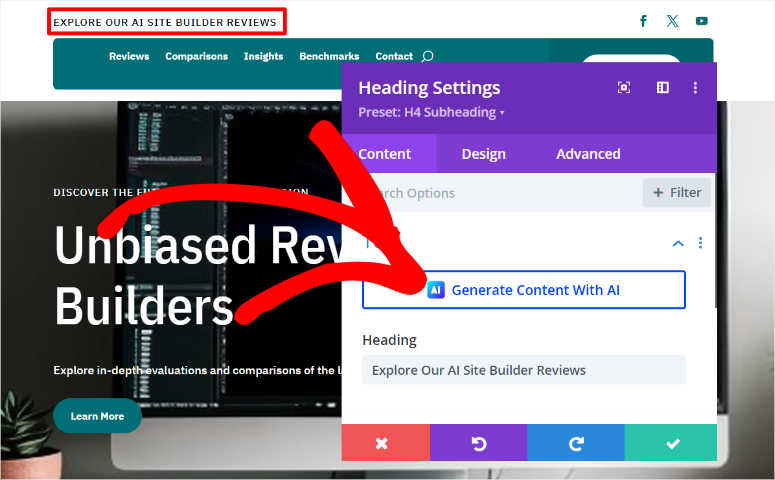
หากต้องการปรับแต่งโมดูลในส่วนธีม ให้เลือกโมดูลเพื่อเปิดป๊อปอัปการตั้งค่า ที่นี่ คุณสามารถปรับแต่งสีข้อความ ลักษณะแบบอักษร ขนาดแบบอักษร ระยะห่าง และอื่นๆ ได้ คุณยังสามารถเพิ่มลิงก์ไปยังข้อความหรือปุ่มในส่วนนี้ได้
หากต้องการเพิ่มส่วนใหม่ ให้เลือกไอคอน เครื่องหมายบวก (+) ด้านล่างส่วนหัว คุณสามารถเพิ่มส่วนจากห้องสมุดของคุณหรือใช้ AI เพื่อสร้างส่วนดังกล่าวได้
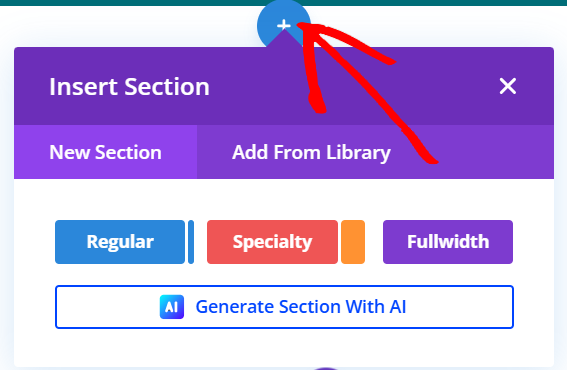
คุณจะต้องให้คำอธิบายโดยละเอียดแก่ Divi อีกครั้งเพื่อสร้างส่วนที่คุณต้องการ แต่เนื่องจาก Divi ได้สร้างเว็บไซต์ AI สำหรับคุณแล้ว มันจึงเริ่มเรียนรู้สิ่งที่คุณต้องการ
ณ จุดนี้ ไปที่ปรับแต่งแบบอักษรและสีแล้วเลือก “ให้ AI เลือกให้ฉัน”
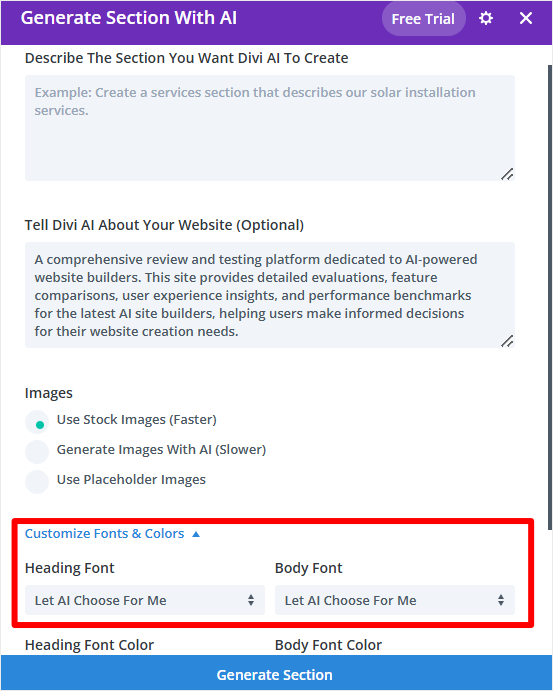
เมื่อคุณสร้างส่วนใหม่ คุณสามารถใช้ไอคอนเครื่องหมายบวก (+) เพื่อเพิ่มโมดูลลงไปได้อีกครั้ง คุณสามารถเพิ่มโมดูลต่างๆ เช่น คำกระตุ้นการตัดสินใจ บล็อก ความคิดเห็น แบบฟอร์มติดต่อ ตัวจับเวลานับถอยหลัง และอื่นๆ อีกมากมาย
เมื่อคุณพอใจกับการเปลี่ยนแปลงธีมแล้ว ให้กดบันทึกที่ด้านล่างของหน้าเพื่อนำไปใช้กับเว็บไซต์ของคุณ
ต่อไปเรามาดูวิธีปรับแต่งเพจด้วย Divi
หากต้องการทำสิ่งนี้ ให้ไปที่ หน้า » หน้าทั้งหมด ในแดชบอร์ด WordPress ของคุณ ที่นี่ คุณจะพบรายการเพจทั้งหมดที่สร้างโดย Divi AI ในระหว่างกระบวนการสร้างไซต์
ให้เราแก้ไขหน้าแรกของบทช่วยสอนนี้ ในการดำเนินการนี้ ให้อ่านรายการหน้าเว็บและค้นหาหน้าที่มีป้ายกำกับว่า Home – Front Page, Divi
จากนั้นวางเมาส์ไว้แล้วเลือกแก้ไขด้วย Divi เพื่อเปิดตัวสร้างเพจแบบลากและวาง
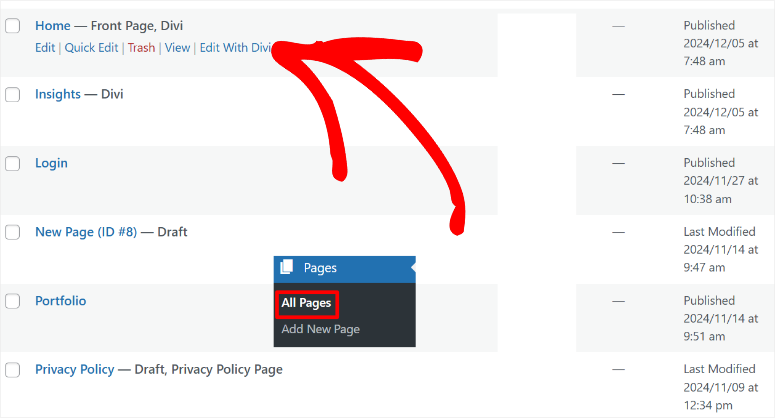
เพื่อความสอดคล้อง คุณจะใช้กระบวนการเดียวกันในการแก้ไขเพจของคุณเหมือนกับที่คุณปรับแต่งส่วนของธีม ดังนั้น คุณจะต้องใช้ไอคอนเครื่องหมายบวก (+) เพื่อเพิ่มโมดูลใหม่ จากนั้นคุณสามารถแก้ไขได้โดยใช้หน้าต่างป๊อปอัปการตั้งค่าเมื่อคุณเลือกโมดูลบนเพจ
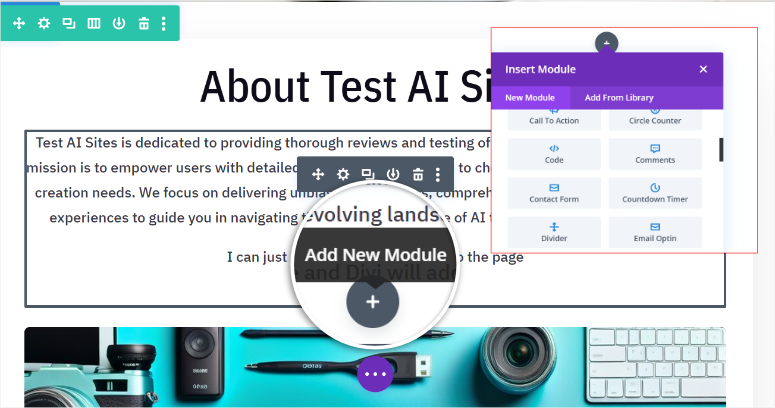
คุณสามารถเพิ่มเนื้อหาด้วยตนเองหรือสร้างด้วย AI ได้อีกครั้ง ยิ่งไปกว่านั้น คุณสามารถสร้างรูปภาพ AI ที่สร้างขึ้นระหว่างการสร้างไซต์ใหม่ได้
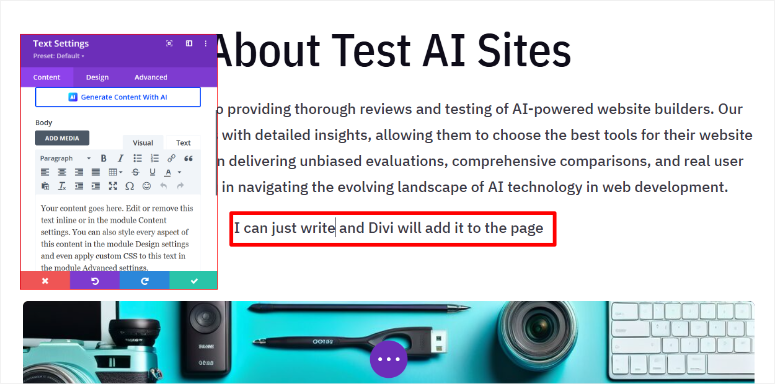
ลองอ่านบทความนี้เกี่ยวกับวิธีสร้างรูปภาพ AI ใน WordPress เพื่อเรียนรู้เพิ่มเติม
เมื่อคุณพอใจกับการเปลี่ยนแปลงเพจของคุณแล้ว ให้ใช้ปุ่มบันทึกที่ด้านล่างของเพจเพื่อทำให้เพจพร้อมใช้งาน
แค่นั้นแหละ. ตอนนี้คุณสามารถสร้าง WordPress ที่สมบูรณ์ด้วย AI โดยใช้ Divi คุณยังสามารถปรับแต่งได้โดยการรวมคุณสมบัติ Divi AI เข้ากับเครื่องมือสร้างแบบลากและวาง
ใช้ Bluehost เพื่อสร้างไซต์ AI ที่สมบูรณ์
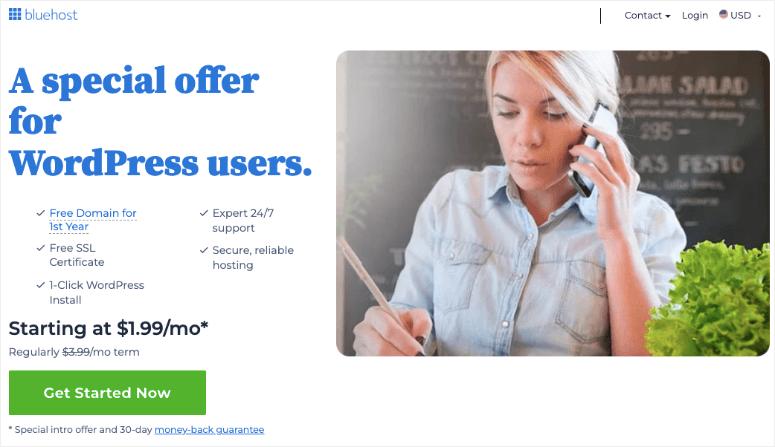
ดังที่คุณสังเกตเห็นแล้ว ทั้งสองวิธีข้างต้นเป็นวิธีการระดับพรีเมียมในการสร้างเว็บไซต์ AI แต่หากคุณไม่ต้องการค่าใช้จ่ายเพิ่มเติม คุณสามารถใช้บริษัทโฮสติ้งของคุณเพื่อสร้างไซต์ AI ได้ ซึ่งหมายความว่าคุณจะต้องเสียค่าโดเมนและโฮสติ้งเท่านั้น
ตรวจสอบรีวิว Bluehost ล่าสุดได้ที่นี่.
สำหรับบทช่วยสอนนี้ เราจะใช้ Bluehost เพื่อสร้างไซต์ AI
Bluehost เป็นหนึ่งในบริษัทโฮสติ้ง WordPress ที่ดีที่สุดและราคาไม่แพงที่สุด ยิ่งไปกว่านั้น หากคุณใช้คูปอง Bluehost ของเรา คุณจะได้รับมันในราคา $1.99/เดือน
ข่าวดีก็คือบริษัท WordPress อื่นๆ ยังมีฟีเจอร์การสร้างเว็บไซต์ด้วย AI และคุณจะได้รับข้อเสนอที่น่าทึ่งหากคุณใช้ลิงก์ของเรา บริษัทโฮสติ้งเหล่านี้ ได้แก่ Hostinger, GoDaddy, Squarespace, DreamHost, SiteGround และอีกมากมาย
ดังนั้นคุณจะใช้ Bluehost เพื่อสร้างเว็บไซต์ด้วย AI ได้อย่างไร?
ขั้นแรก คุณต้องซื้อแผนโฮสติ้งจาก Bluehost หากคุณไม่มีโดเมน ไม่ต้องกังวล คุณยังได้รับโดเมนฟรีพร้อมคูปอง IsItWP จากนั้น เยี่ยมชมเว็บไซต์อย่างเป็นทางการของ Bluehost และค้นหาแผนที่เหมาะกับคุณ
หลังจากนี้ เข้าสู่ระบบบัญชี Bluehost ของคุณแล้วไปที่ โฮสติ้ง » เพิ่มไซต์
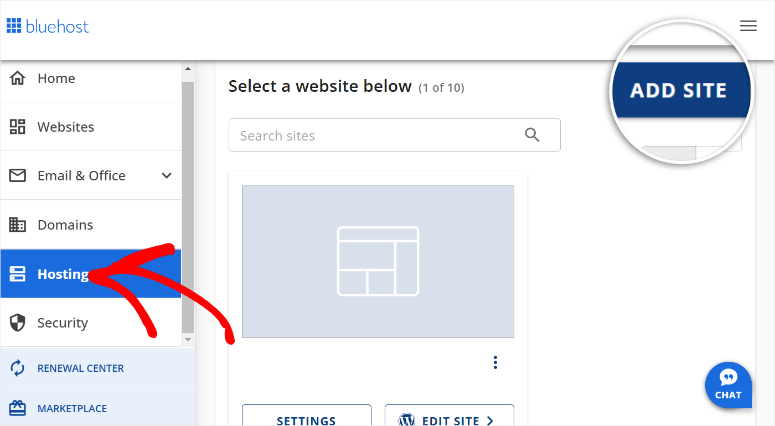
หลังจากนั้น ให้เพิ่มโดเมนของคุณและเลือกชื่อเว็บไซต์สำหรับเว็บไซต์ของคุณ กด Continue เพื่อไปยังขั้นตอนต่อไป
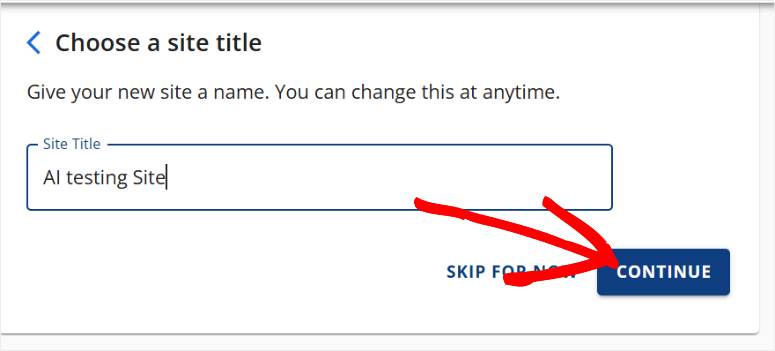
จากนั้นป้อนชื่อโดเมนของคุณแล้วกดดำเนินการต่อและให้ Bluehost ติดตั้ง WordPress
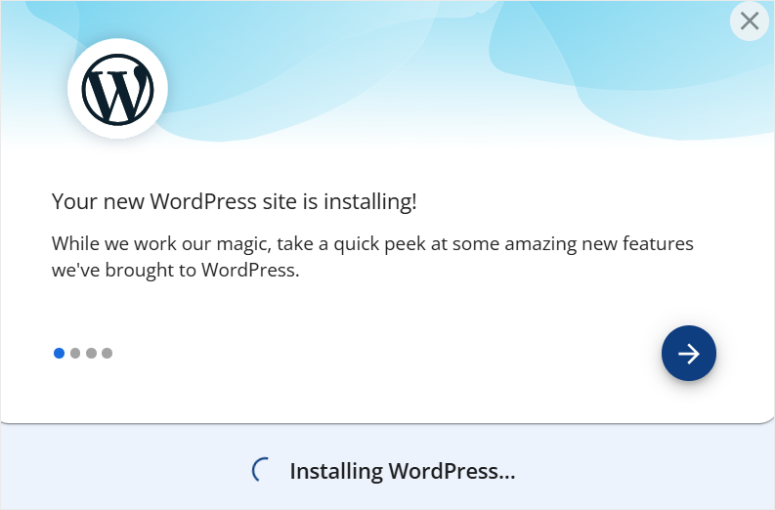
ในหน้าจอถัดไป เลือก AI Site Creator เพื่อเริ่มกระบวนการสร้างเว็บไซต์
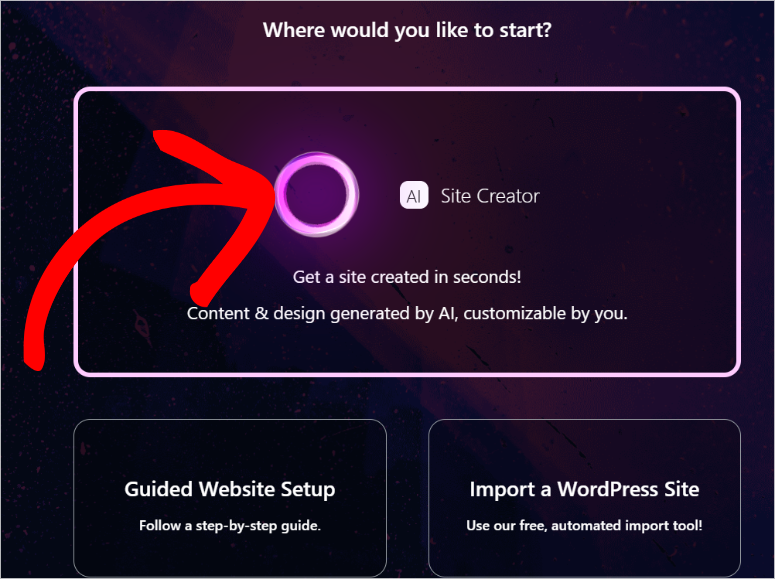
เราจะใช้คำอธิบายไซต์ AI สำหรับบทช่วยสอน Bluehost นี้อีกครั้ง
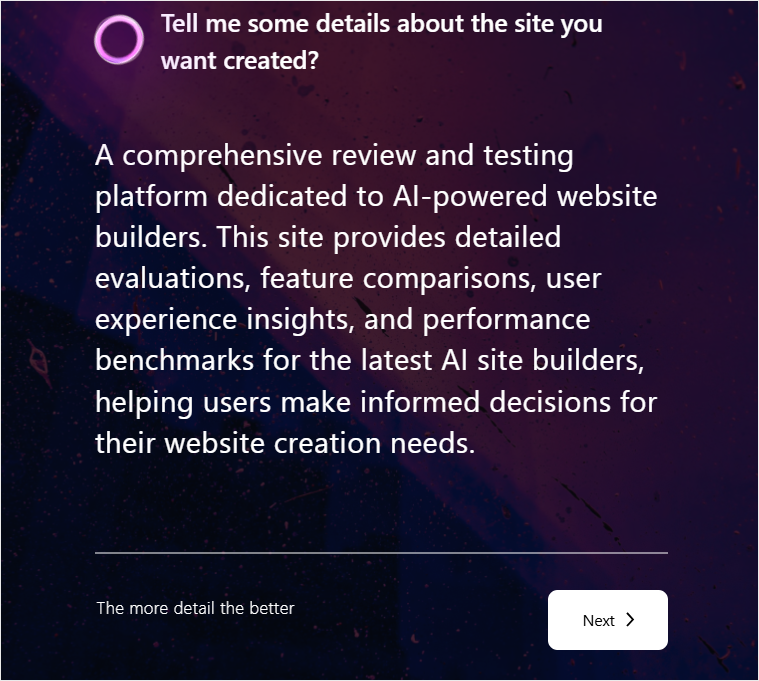
หากคุณมีโลโก้ ให้อัปโหลดในหน้าถัดไปแล้วเลือกถัดไป
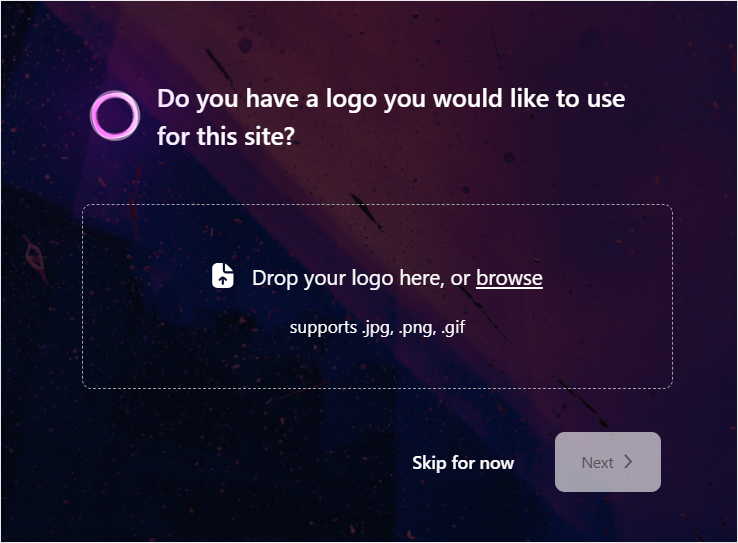
ในหน้าถัดไป อธิบายเว็บไซต์ที่คุณต้องการสร้างในพื้นที่ข้อความ เราจะใช้คำอธิบายที่เราใช้ด้านบนอีกครั้งเพื่อให้มั่นใจว่ามีความสอดคล้องกัน เมื่อเสร็จแล้ว กด Next เพื่อเริ่มกระบวนการสร้างไซต์ AI
เนื่องจากไซต์ของคุณถูกสร้างขึ้นโดยมี AI อยู่เบื้องหลัง โปรดบอก Bluehost ว่าคุณคุ้นเคยกับ WordPress โดยใช้ช่องทำเครื่องหมาย คุณสามารถเลือกระหว่างระดับเริ่มต้น ระดับกลาง และระดับผู้เชี่ยวชาญ
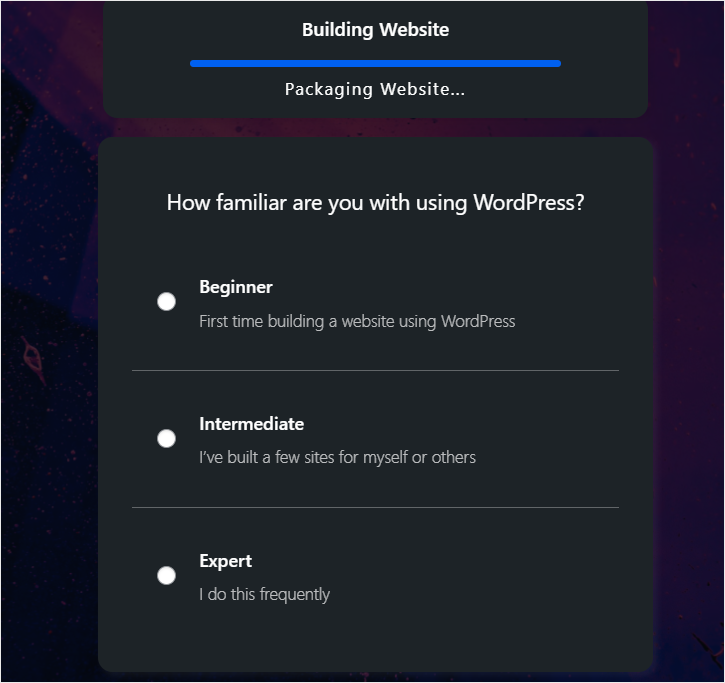
ตอนนี้ Bluehost จะสร้างเว็บไซต์ AI 3 เวอร์ชันโดยใช้คำอธิบายที่คุณให้ไว้ หากคุณไม่ชอบตัวเลือกใดๆ ให้เลือกปุ่มสร้างใหม่ใต้เวอร์ชัน
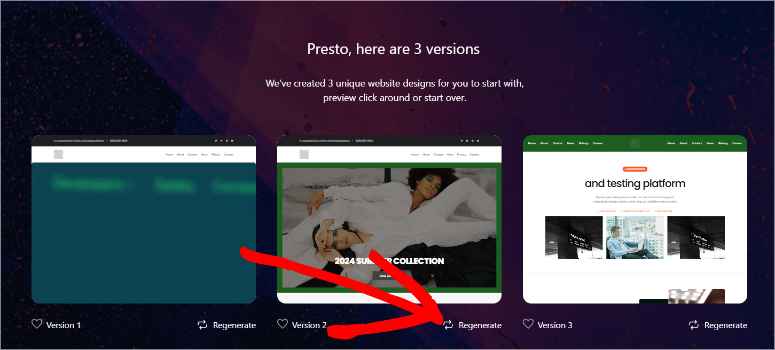
จากนั้น ในหน้าต่างแสดงตัวอย่าง ดูว่า Bluehost AI ได้เพิ่มทุกสิ่งที่คุณต้องการหรือไม่ คุณยังสามารถเปลี่ยนสีและแบบอักษรได้โดยเลือกปรับแต่งที่ด้านบนของหน้า
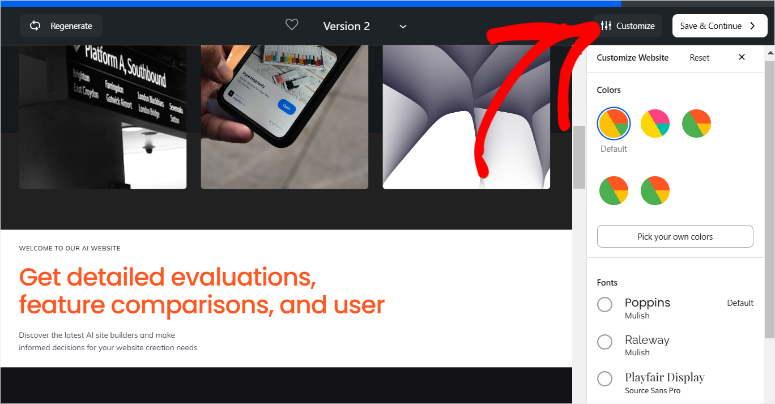
หลังจากเลือกหนึ่งตัวเลือกแล้ว ให้กดบันทึกและดำเนินการต่อเพื่อเสร็จสิ้นกระบวนการสร้างไซต์
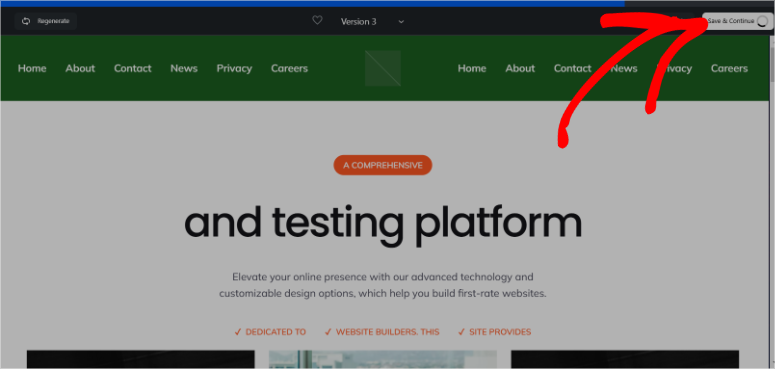
เว็บไซต์ Bluehost ที่สร้างด้วย AI ก็ค่อนข้างดีเช่นกัน ส่วนหัวประกอบด้วยหน้าแรก เกี่ยวกับเรา บริการ ติดต่อเรา การสาธิต และเริ่มต้นใช้งาน มันสร้างเนื้อหา AI สำหรับเว็บไซต์ แต่ต่างจาก 2 ตัวเลือกอื่นๆ ที่กล่าวถึงข้างต้น คือใช้ภาพสต็อกแทนภาพ AI
นอกจากนี้ยังมีไอคอนโซเชียลมีเดียและลิงก์ไปยังหน้าเว็บไซต์ที่ด้านล่าง
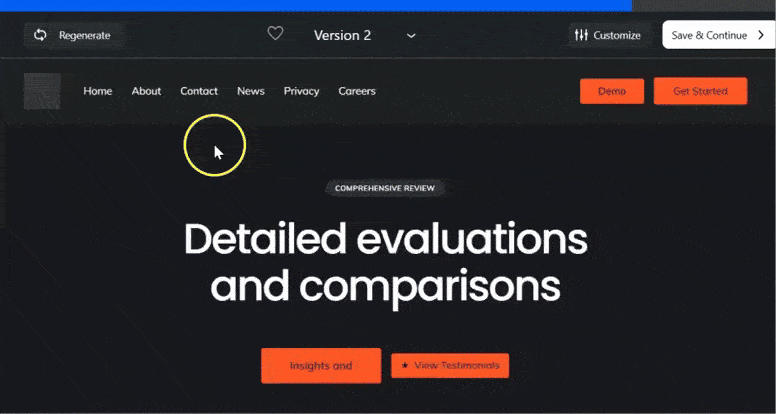
เมื่อคุณพอใจกับเว็บไซต์ Bluehost AI ของคุณแล้ว ให้กดบันทึกเพื่อไปยังแดชบอร์ด WordPress ใหม่ของคุณ
ด้วย Bluehost เมื่อคุณติดตั้ง WordPress มันจะมาพร้อมกับปลั๊กอินที่สำคัญเช่น WPForms, OptinMonster, Jetpack, Yoast SEO และอีกมากมาย
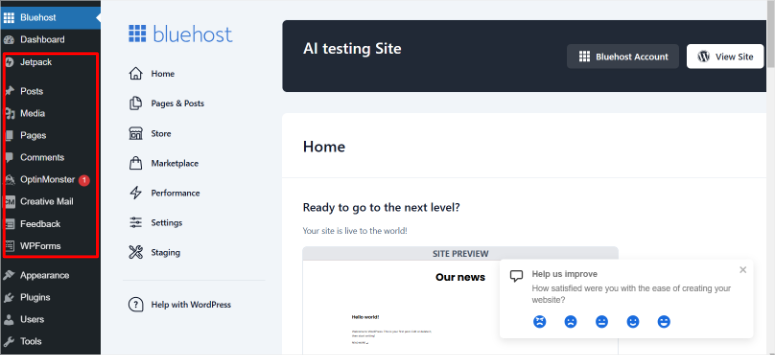
นอกจากนี้ยังมาพร้อมกับ Wonder Blocks ที่โหลดไว้ล่วงหน้า ทำให้คุณปรับแต่งหน้า AI ให้เหมาะกับความต้องการของคุณได้ แต่ถ้าคุณคุ้นเคยกับเครื่องมือสร้างเพจอื่นๆ เช่น SeedProd, Divi, Thrive Architect และอื่นๆ มากกว่านี้ คุณก็สามารถติดตั้งเครื่องมือเหล่านี้ได้เช่นกัน
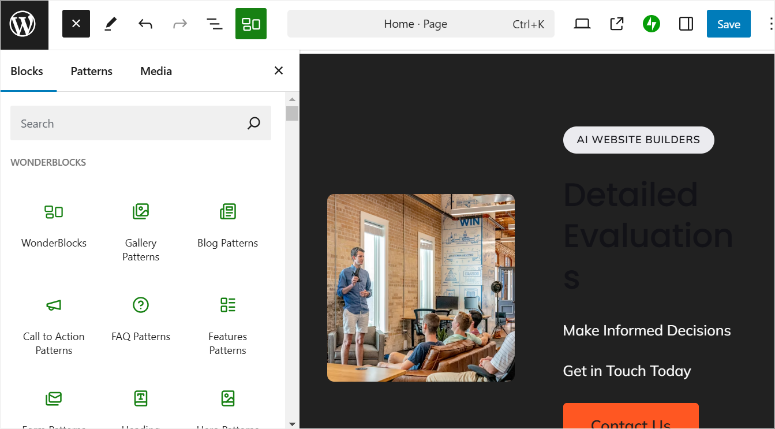
หากต้องการแก้ไขธีม ให้ไปที่ Appearance » Editor ซึ่งจะนำคุณไปยังโปรแกรมแก้ไขธีม WordPress เริ่มต้น ที่นี่ คุณสามารถเปลี่ยนการนำทาง สไตล์ เพจ เทมเพลต รูปแบบ และอื่นๆ อีกมากมาย
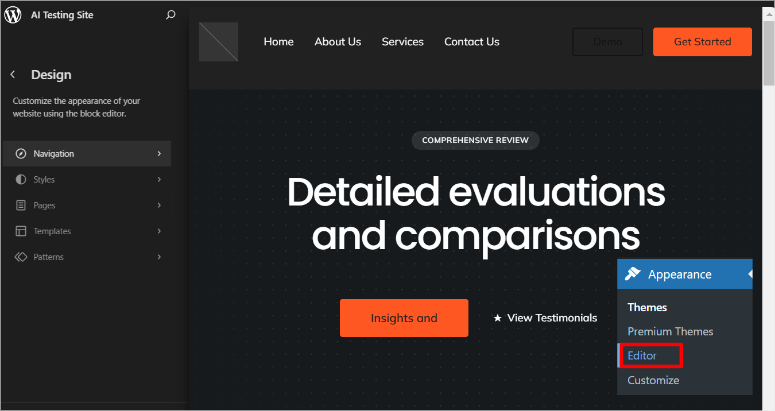
ยินดีด้วย! ตอนนี้คุณสามารถสร้างไซต์ AI ที่สมบูรณ์โดยใช้วิธีใดวิธีหนึ่งจากสามวิธีเหล่านี้ เลือกอันที่คุณพบว่าง่ายเพื่อทำให้กระบวนการราบรื่นยิ่งขึ้น หากคุณมีคำถามใดๆ โปรดดูคำถามที่พบบ่อยด้านล่าง
คำถามที่พบบ่อย: วิธีใช้ AI เพื่อสร้างเว็บไซต์ WordPress
ฉันสามารถสร้างเว็บไซต์ที่สมบูรณ์ด้วย AI ได้หรือไม่?
ใช่ คุณสามารถสร้างเว็บไซต์ที่สมบูรณ์ด้วยเครื่องมือสร้าง AI เช่น SeedProd, Divi หรือแพลตฟอร์มโฮสติ้ง เช่น Bluehost และ Hostinger โซลูชันเหล่านี้ช่วยให้คุณสร้างเว็บไซต์ AI ที่ทำงานได้อย่างสมบูรณ์อย่างรวดเร็วโดยการระบุคำอธิบายและการตั้งค่าของเว็บไซต์ พวกเขาทำให้กระบวนการง่ายขึ้นโดยการสร้างธีม เพจ รูปภาพ และเนื้อหาโดยอัตโนมัติ พร้อมทั้งเสนอเครื่องมือเพื่อปรับแต่งเว็บไซต์ของคุณเพิ่มเติม
การสร้างเว็บไซต์ AI รวดเร็วแค่ไหน?
การสร้างเว็บไซต์ AI สามารถทำได้รวดเร็วอย่างไม่น่าเชื่อ ตัวอย่างเช่น ด้วย SeedProd คุณสามารถสร้างเว็บไซต์ WordPress ที่สมบูรณ์ได้ภายในเวลาไม่ถึง 60 วินาทีโดยการป้อนข้อความแจ้งง่ายๆ ประสิทธิภาพนี้ช่วยให้คุณสร้างเว็บไซต์ที่ใช้งานได้เต็มรูปแบบเกือบจะในทันที ซึ่งประหยัดเวลาได้มากเมื่อเทียบกับวิธีการแบบเดิม
ไซต์ AI ที่ดีที่สุดสำหรับการสร้างเว็บไซต์คืออะไร
SeedProd เป็นเครื่องมือที่ดีที่สุดสำหรับการสร้างเว็บไซต์ WordPress ที่ขับเคลื่อนด้วย AI มันผสมผสานความเรียบง่ายและพลังเข้ากับเครื่องมือสร้างแบบลากและวาง คุณสามารถใช้เทมเพลตที่ปรับแต่งได้กว่า 300 แบบและฟีเจอร์ AI ขั้นสูงที่สร้างเว็บไซต์ที่ปรับแต่งให้เหมาะกับความต้องการของคุณภายในไม่กี่วินาที
ฉันสามารถปรับแต่งไซต์ WordPress ที่สร้างด้วย AI ได้หรือไม่
อย่างแน่นอน! ผู้สร้างไซต์เช่น SeedProd และ Divi ช่วยให้คุณสามารถปรับแต่งไซต์ WordPress ที่สร้างโดย AI ได้อย่างเต็มที่โดยใช้เครื่องมือแก้ไขแบบลากและวางที่ใช้งานง่าย คุณสามารถแก้ไขธีม เค้าโครงหน้า และบล็อกเนื้อหาได้เพื่อให้แน่ใจว่าเว็บไซต์ของคุณสอดคล้องกับแบรนด์และข้อกำหนดเฉพาะของคุณอย่างสมบูรณ์แบบ
เราหวังว่าคุณจะสนุกกับการเรียนรู้วิธีสร้างเว็บไซต์ด้วย AI ลองอ่านบทความนี้เกี่ยวกับปลั๊กอิน WordPress AI ที่ดีที่สุดเพื่อทำให้งานของคุณง่ายขึ้นเพื่อดูว่า AI จะช่วยคุณได้อย่างไร
ยิ่งไปกว่านั้น นี่คือบทความอื่นๆ ที่คุณอาจสนใจอ่าน
- 9 สุดยอดปลั๊กอินส่งออกนำเข้า WordPress
- วิธีสร้างหน้า Landing Page แบบไดนามิกใน WordPress
- วิธีสร้างธีม WordPress แบบกำหนดเองได้อย่างง่ายดายโดยไม่ต้องใช้รหัสใด ๆ
บทความแรกแสดงรายการปลั๊กอินนำเข้าและส่งออกที่ดีที่สุด 9 รายการสำหรับ WordPress โพสต์ถัดไปจะแนะนำวิธีสร้างหน้า Landing Page แบบไดนามิก ในขณะที่บทความสุดท้ายจะแสดงวิธีสร้างธีม WordPress ที่กำหนดเอง
